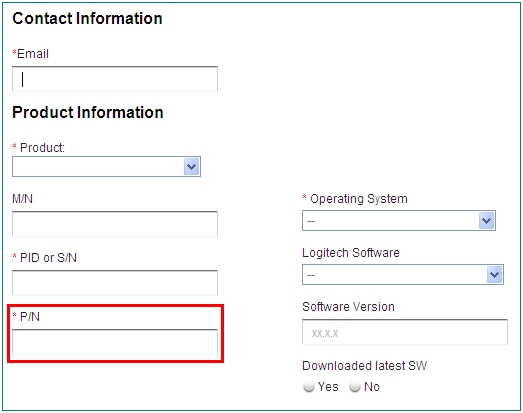C310 HD WEBCAM
Appels vidéo en HD 720p, l’essentiel.
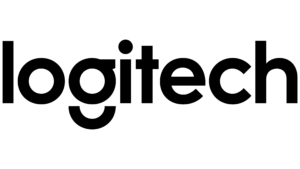





Webcam HD
Grâce à la webcam HD C310, passez des appels vidéo nets et précis (720p/30ips) sur grand écran. Correction automatique de l’éclairage pour des visioconférences plus claires et de meilleure qualité.

DES APPELS VIDÉO HD 720P, UNE CONCEPTION SOLIDE
Grâce à la webcam C310 HD, passez des appels vidéo nets et précis (720p/30ips) sur grand écran. Correction automatique de l’éclairage pour des visioconférences plus claires et de meilleure qualité.
APPELS VIDÉO HD 720P SUR GRAND ÉCRAN
Des appels vidéo HD 720p/30 ips vivants avec champ de vision diagonal de 60° et correction automatique de la lumière. Compatible avec les principales plate-formes, y compris SkypeTM et Zoom®.
DES OPTIONS DE FIXATION QUI TIENNENT
Le clip universel réglable vous permet de fixer la webcam en toute sécurité à votre écran ou ordinateur portable, ou se replie pour poser la caméra sur une étagère.
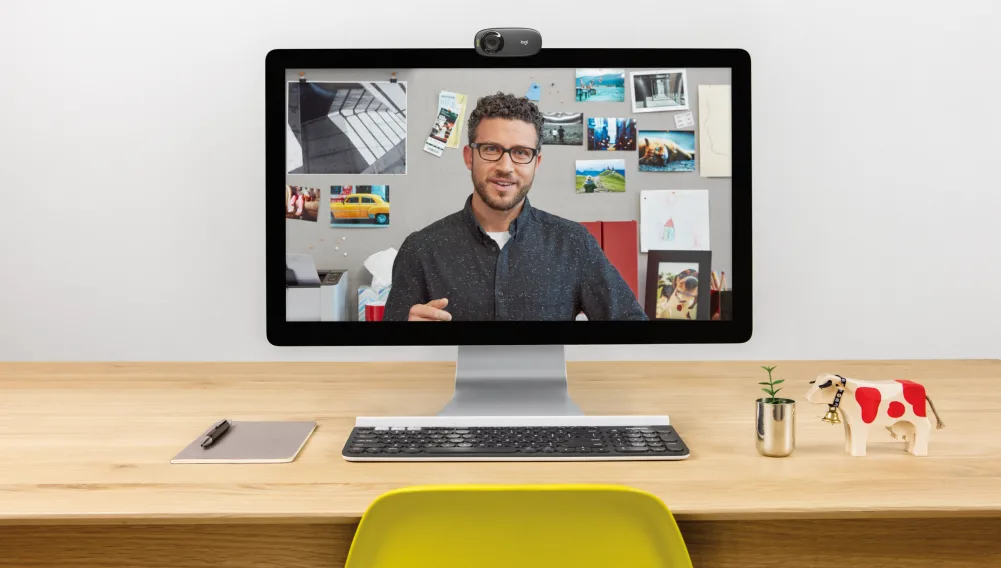
DES OUTILS ESSENTIELS POUR PLUS D’EFFICACITÉ.
Des outils simples mais puissants qui permettent de véritables réussites professionnelles, même depuis chez vous. Complétez votre configuration à l’aide des bons outils: clavier, souris, casque et webcam pour mieux écrire et naviguer sur Internet, plus une qualité sonore et vidéo supérieure, pour effectuer n’importe quelle tâche depuis chez vous.
SON MONO MICRO ANTI-PARASITE
Grâce au micro anti-parasite intégré, votre voix sera parfaitement audible, même à 1,5 mètre et dans un environnement bruyant.
CORRECTION AUTOMATIQUE DE L'ÉCLAIRAGE
La webcam C310 est dotée de la fonctionnalité RightLightTM 2 pour mieux s’adapter aux conditions d’éclairage et produire des images plus éclatantes et mieux contrastées pour vous montrer sous votre meilleur jour pendant toutes vos visioconférences.

SPÉCIFICATIONS TECHNIQUES ET DÉTAILS
Dimensions avec le clip de fixation universel
- Hauteur: 71,15 mm
- Largeur: 31,3 mm
- Épaisseur: 25,95 mm
- Longueur du câble: 1,5 m
- Poids: 71,2 g avec fixation et câble
Résolution maximale: 720p, 30 ips
Caméra méga pixel: 1.2
Type de mise au point: mise au point fixe
Type d’objectif: Plastique
Microphone intégré: Mono
Portée du micro: Jusqu’à 1 m
Champ de vision diagonal: 60°
Clip universel pour ordinateurs portables, écrans LCD ou écrans
- Webcam C310 avec câble de 1,5m
- Documentation utilisateur
Compatible avec
- Windows 8 ou version ultérieure
- macOS 10.10 ou version ultérieure
- ChromeOS
- Port USB-A
Fonctionne avec les plates-formes d’appel populaires.
QUESTIONS FREQUENTES
Vous pouvez utiliser le site de support Logitech pour obtenir de l’aide dans l’identification de votre webcam Logitech.
Suivez les instructions ci-dessous:
- Localisez l’étiquette d’identification (ID) de votre webcam. Cette étiquette est généralement située à proximité de l’extrémité du connecteur du câble de connexion USB de la webcam.

- Recherchez le numéro de modèle de votre webcam sur l’étiquette d’identification. Le numéro de modèle est généralement signalisé par « M/N ».

- Rendez-vous sur le site de support Logitech et saisissez le numéro de modèle (M/N) de la webcam dans le champ de texte Rechercher dans la section Support, tel qu’il apparaît sur l’étiquette d’identification de la webcam. Appuyez ou cliquez sur le bouton Rechercher.

- La liste correspondant à la page du support produit de votre webcam s’affiche sous l’onglet Produits.
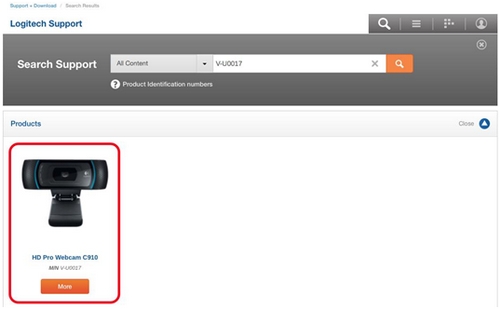
- Appuyez ou cliquez sur le produit pour accéder à sa page de support.
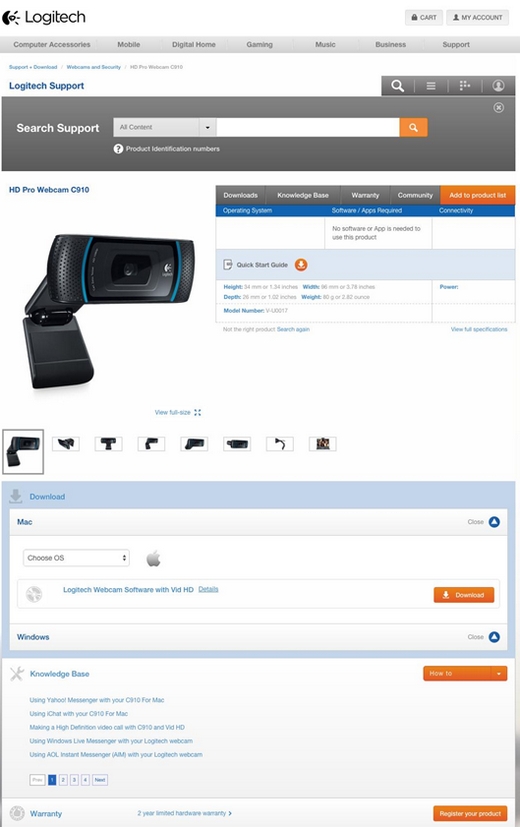
- Localisez l’étiquette d’identification (ID) de votre webcam. Cette étiquette est généralement située à proximité de l’extrémité du connecteur du câble de connexion USB de la webcam.
Votre webcam Logitech n’est pas compatible avec la tablette Microsoft Surface RT. Les fonctions vidéo UVC requises pour les webcams Logitech ne sont pas disponibles pour cette plate-forme.
Votre webcam Logitech n’est pas compatible avec votre téléviseur connecté; elle est exclusivement conçue pour fonctionner avec un ordinateur.
REMARQUE: la webcam Logitech TV Cam for Skype est compatible avec certains téléviseurs connectés Panasonic (voir la réponse 360023253574 pour une liste des téléviseurs compatibles). La webcam Logitech TV Cam HD est compatible avec tout téléviseur équipé d’une entrée HDMI disponible (voir la réponse 47374 pour plus d’informations).
Logitech ne propose actuellement aucun logiciel ou pilote Mac pour les caméras UVC. Votre caméra UVC fonctionne avec les pilotes UVC inclus avec Mac OS.
Veuillez consulter la réponse 360023415233 pour plus d’informations sur les dispositifs UVC.
Si votre ordinateur ne détecte pas votre webcam, procédez comme suit:
Essayez un autre port USB de votre ordinateur.
Assurez-vous que la webcam n’est pas connectée à un hub ou une station d’accueil USB.
Vérifiez que vous utilisez le pilote adapté à votre webcam en accédant à l’onglet Téléchargements de la page de support de votre produit.
Si votre webcam est connectée à un port USB 3.0 (généralement signalé par un insert en plastique bleu), utilisez un port USB 2.0.
Essayez de connecter la webcam à un autre ordinateur.
REMARQUE: si un deuxième ordinateur ne détecte pas la caméra, il se peut que cette dernière soit défectueuse.
L’application Camera Controller est un utilitaire supplémentaire qui vous permet d’améliorer votre expérience de diffusion vidéo avec d’autres applications sous Windows 8 qui ne sont pas associées à l’interface utilisateur du Bureau.
Une fois l’application installée, une vignette Logitech Camera Controller est disponible sur l’écran d’accueil de Windows. Cette vignette vous envoie vers la page d’inscription de votre caméra, fournit des liens vers le site de support technique et comprend des informations sur d’autres produits Logitech.
REMARQUE: pour plus d’informations sur l’utilisation de l’application Camera Controller, consultez la réponse 42031.
Pour vérifier si votre produit Logitech fonctionne sous Windows 8 ou Windows 10, sélectionnez tout d’abord la catégorie de produit appropriée dans la liste ci-dessous.
Réglage de la qualité d’image
Suivez les étapes ci-dessous pour régler la qualité d’image sur votre webcam:
- Lancez le logiciel Logitech Webcam Software.
Démarrer > Programmes > Logitech > Logitech > Logitech Webcam Software
- Cliquez sur le bouton Quick Capture.
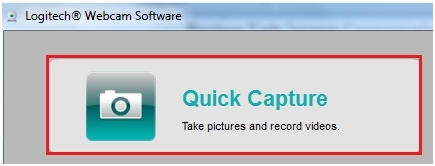
- Cliquez sur le bouton Commandes.
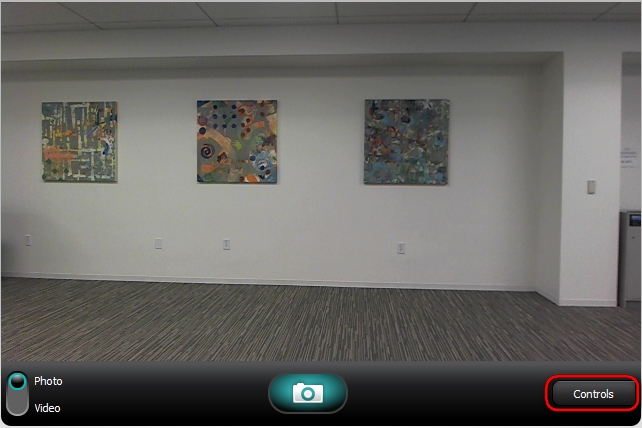
- Cliquez sur Paramètres avancés. Cette section vous permet de modifier les paramètres de votre caméra Web.
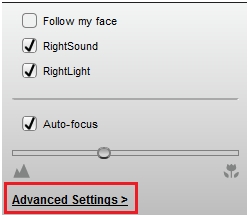
- Dans la fenêtre des paramètres avancés, désactivez les options RightLight et Auto. Cela vous permet de régler manuellement tous les paramètres d’image.
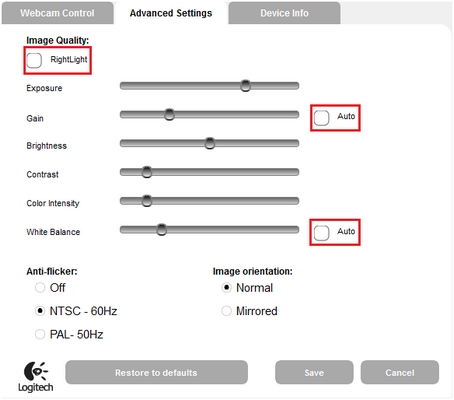
- Déplacez les curseurs pour ajuster la qualité d’image sur les niveaux souhaités.
Amélioration de la qualité d’image
Pour améliorer la qualité d’image et éviter les images floues sur votre webcam, vérifiez que les conditions suivantes sont réunies:
- Vous disposez d’un bon éclairage dans la zone ou la pièce où vous utilisez votre webcam.
- Votre ordinateur possède au moins un processeur Intel Pentium 4 (2,4 GHz) et un minimum de 256 Mo de RAM.
- Votre webcam est connectée à un port USB haut débit. Pour savoir comment vérifier si le port utilisé respecte la norme USB 2.0 haut débit, consultez la réponse 360023408093.
Apple a récemment publié la version 10.7 de son système d’exploitation sous le nom de Lion. L’utilisation du logiciel Logitech Webcam Software version 2.20 sous Lion engendre des problèmes de fonctionnement connus. Les caméras Web Logitech continuent de fonctionner correctement sous MAC OS en tant que dispositifs UVC avec QuickTime pour l’enregistrement de vidéos et Photo Booth pour la capture de photos. De plus, la compatibilité des clients d’appels vidéo reste stable avec FaceTime HD, Skype, Logitech Vid HD et Yahoo! Messenger, pour n’en citer que quelques-uns.
Problèmes connus avec Logitech Webcam Software version 2.20 et Lion:
REMARQUE: ces problèmes affectent uniquement certains systèmes exécutant Lion.
Lorsque vous tentez d’enregistrer des vidéos au format de plus faible résolution (compressé), un faux message d’erreur s’affiche indiquant que votre disque dur est plein et vous ne pouvez rien enregistrer, quelle que soit la résolution.
REMARQUE: si vous ne voyez pas ce message d’erreur, vous avez peut-être sélectionné l’option Ne plus afficher ce message, mais vous ne parvenez toujours pas à enregistrer.
Lorsque vous tentez de lire des vidéos enregistrées au format brut volumineux, un message signalant un codec manquant s’affiche et la lecture échoue, quelle que soit l’application. Ce problème peut affecter toutes les vidéos enregistrées dans ce format en utilisant le logiciel de caméra Web dans des résolutions non HD (les vidéos 720p et 1080p ne posent pas de problème).
Vous ne parvenez pas à lancer et à afficher le contenu de l’aide en ligne du logiciel.
Vous ne parvenez pas à imprimer une photo. REMARQUE: vous pouvez toujours ouvrir vos photos à partir du chemin d’accès suivant: /Users/username/Pictures/Logitech Webcam.
Nous cherchons actuellement des solutions pour résoudre ces problèmes. Nous vous tiendrons au courant dès que ces solutions seront disponibles.
Les systèmes d’exploitation Mac et Windows traitent les webcams UVC (Universal Video Class) différemment. Les pilotes UVC Plug and Play ont commencé à être pris en charge sous Windows à partir de la version XP SP2 du système d’exploitation et sous Macintosh à partir de la version MAC OS 10.4.11.
Les tableaux ci-dessous comparent la prise en charge par les systèmes d’exploitation de chacune des différentes commandes et fonctionnalités de webcam.
Commandes de webcam disponibles sur les systèmes d’exploitation MAC OS et Windows
| Mac OS | SE Windows | |
| Plug and Play (UVC) | Plug and Play (UVC) | |
| Panoramique et inclinaison | Non | Oui |
| Zoom | Non | Oui |
| Exposition manuelle (remplacement automatique) | Non | Oui |
| Mise au point manuelle (remplacement automatique) | Non | Oui |
| Optimisation de la lumière variable (remplacement automatique) | Non | Oui |
| Luminosité | Non | Oui |
| Contraste | Non | Oui |
| Tonalité | Non | Oui |
| Saturation | Non | Oui |
| Netteté | Non | Oui |
| Balance des blancs | Non | Oui |
| Compensation contre-jour | Non | Oui |
Les versions actuelles de MAC OS X ne prennent pas en charge les commandes de webcam répertoriées ci-dessus pour toutes les applications. Sauf certaines restrictions, les commandes de webcam pour une application propriétaire ( Logitech Webcam Software, par exemple) sont exploitables, alors qu’il est impossible d’implémenter ces commandes dans des applications telles que Skype ou QuickTime.
Fonctionnalités de webcam disponibles sur les systèmes MAC OS et Windows
| Mac OS | SE Windows | |
| Plug and Play (UVC) | Plug and Play (UVC) | |
| Optimisation de la lumière variable (mode automatique) | Oui | Oui |
| RightLight (mode automatique) | Oui | Oui |
| RightSound (mode automatique) | Oui | Oui |
| Mise au point automatique (mode automatique) | Oui | Oui |
| Suivi du visage | Non | Non |
| Logitech Video Effects | Non | Non |
REMARQUE:Le développement d’un pilote n’est pas nécessairement synonyme d’avantages pour la webcam lors de son utilisation. Consultez la réponse 360023240894 (in English) pour de plus amples informations sur le système d’exploitation Mac et les pilotes de webcam Logitech.
Un pilote pour webcam Logitech pour Mac n’offrirait pas nécessairement d’avantages supplémentaires pour l’utilisation de la webcam, mais limiterait au contraire la compatibilité avec certaines applications. Plus d’informations:
Pilote UVC. Les dispositifs UVC fonctionnent correctement avec les applications Mac OS natives telles que Photobooth, iChat, FaceTime HD et QuickTime.
Pilote pour webcam Logitech. Si une webcam dispose d’un pilote propriétaire tel qu’un pilote Logitech, elle ne sera pas compatible avec les applications Mac OS répertoriées ci-dessus.
Les fonctionnalités logicielles suivantes ne dépendent pas de la prise en charge du pilote:
REMARQUE: Du fait que ces fonctionnalités ne sont pas liées à la prise en charge du pilote, les pilotes UVC n’ont aucune influence (positive ou négative) sur celles-ci et un pilote pour webcam Logitech pour Mac n’apporterait aucun avantage.
Optimisation de la lumière variable, technologies RightLight et RightSound: Ces fonctionnalités sont intégrées au micrologiciel de la webcam.
Logitech Video Effects: Les effets ne sont pas compatibles avec Mac OS.
Photobooth et effets Photobooth: Ces fonctionnalités sont parfaitement compatibles avec les webcams Logitech.
Informations supplémentaires
Consultez la réponse 360023240474 pour connaître les différences entre les fonctionnalités du pilote UVC sur les systèmes Mac OS et Windows.
Sélectionnez la version de Yahoo! Messenger installée sur votre ordinateur:
Vérifiez que la caméra Web Logitech fonctionne
Lancement du logiciel de la caméra Web Logitech (LWS):
LWS 1.x: Démarrer > Programmes > Logitech > Logitech Webcam Software > Logitech Webcam Software
LWS 2.x: Démarrer > Programmes > Logitech > Logitech Webcam Software
Cliquez sur l’option Quick Capture.
LWS 1.x LWS 2.x 

Vérifiez que vous pouvez vous voir dans la fenêtre LWS.
LWS 1.x LWS 2.x 

Fermez la fenêtre LWS.
Vérifiez que votre caméra Web Logitech est sélectionnée dans les paramètres de Yahoo! Messenger
REMARQUE: Les captures d’écran suivantes montrent la caméra QuickCam Pro 9000 comme exemple. Yahoo! Messenger utilisera votre Caméra Web Logitech.
Lancez Yahoo! Messenger (Démarrer > Programmes > Yahoo! Messenger > Yahoo! Messenger)..
Dans le menu Messenger, sélectionnez Préférences.

Dans Catégorie, sélectionnez « Vidéo & Voice ».
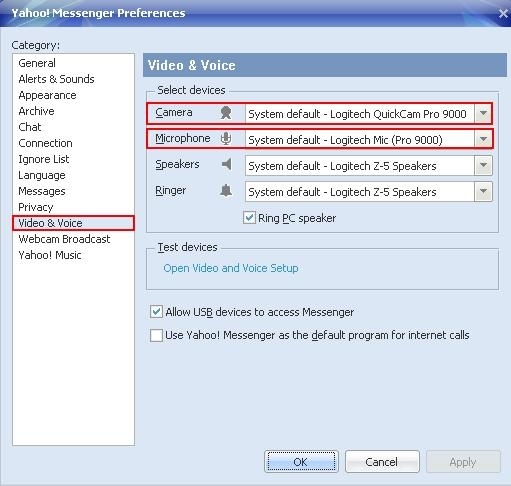
Sélectionnez votre caméra Logitech dans la liste déroulante des caméras.
Sélectionnez le microphone Logitech dans le menu déroulant Microphone, si votre caméra en est équipée
Testez vos paramètres vidéo et voix en cliquant sur « Ouvrir la configuration vidéo et audio » sous Tester les périphériques.
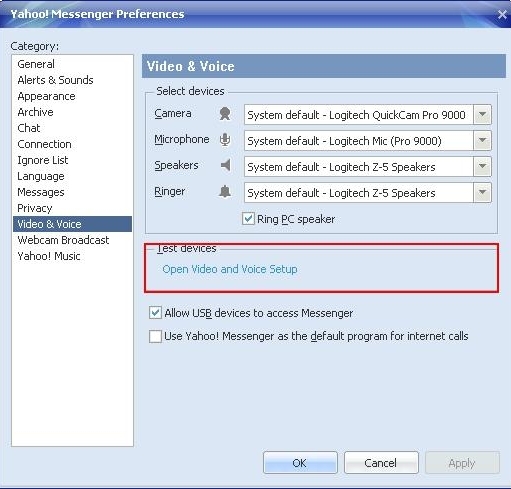
Testez les paramètres du microphone en suivant les indications à l’écran.
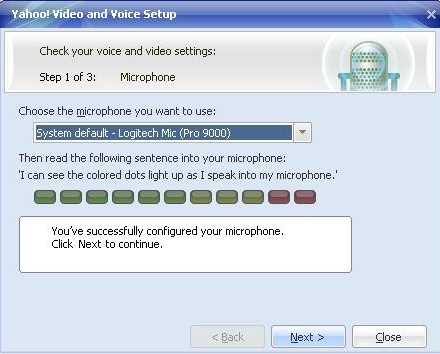
Testez les paramètres des haut-parleurs en suivant les indications à l’écran.
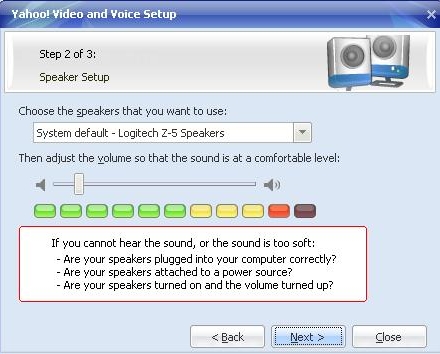
Testez les paramètres de la caméra en suivant les indications à l’écran.
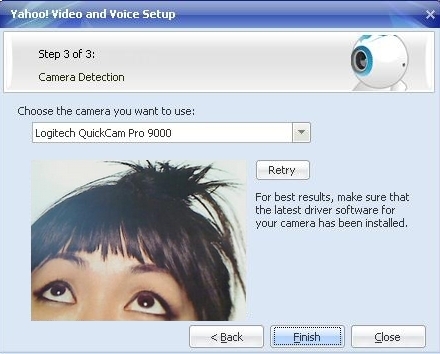
Si vous pouvez voir une image, cliquez sur Terminer. Vous avez terminé de tester les paramètres de la caméra.
Vérifiez que la caméra Web Logitech fonctionne
Lancement du logiciel de la caméra Web Logitech (LWS):
LWS 1.x: Démarrer > Programmes > Logitech > Logitech Webcam Software > Logitech Webcam Software
LWS 2.x: Démarrer > Programmes > Logitech > Logitech Webcam Software
Cliquez sur l’option Quick Capture.
LWS 1.x LWS 2.x 

Vérifiez que vous pouvez vous voir dans la fenêtre LWS.
LWS 1.x LWS 2.x 

Fermez la fenêtre LWS.
Vérifiez que votre caméra Web Logitech est sélectionnée dans les paramètres Yahoo! Messenger
REMARQUE: Les captures d’écran suivantes montrent la caméra QuickCam Communicate STX comme exemple. Yahoo! Messenger utilisera votre caméra Web Logitech.
Lancez Yahoo! Messenger (Démarrer > Programmes > Yahoo! Messenger > Yahoo! Messenger)..
Dans le menu Messenger, sélectionnez Ma Webcam.
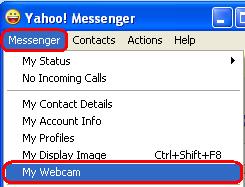
Cliquez sur OK dans le message d’avertissement.

Dans le menu Messenger, sélectionnez Préférences.
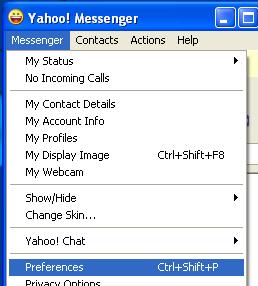
Dans Catégorie, sélectionnez Webcam et cliquez sur le bouton Source Caméra. Vérifiez que votre caméra Web Logitech est sélectionnée dans le menu déroulant.
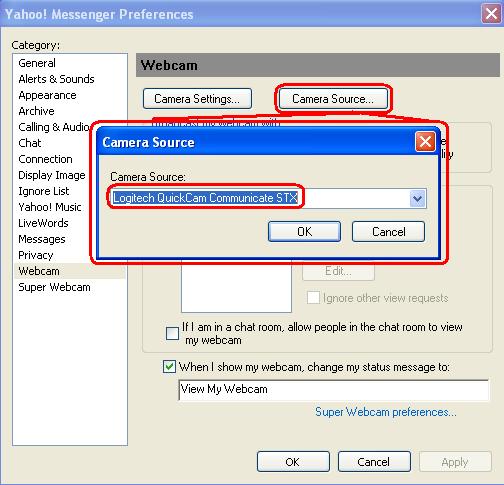
Sous Catégorie, sélectionnez Appel et Audio. Si votre caméra Web Logitech est équipée d’un microphone, vérifiez qu’il est bien sélectionné dans le menu déroulant Microphone.
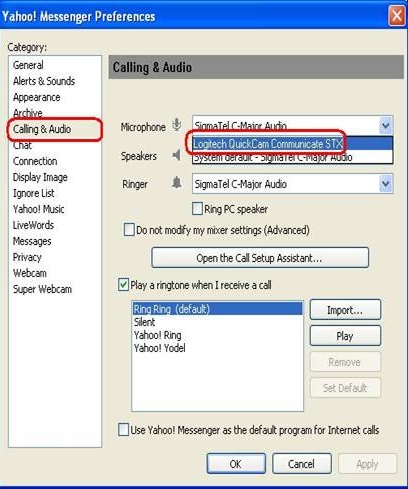
Informations supplémentaires
Si vous ne pouvez toujours pas voir ou entendre votre interlocuteur, plusieurs causes sont possibles, notamment:
Paramètres des pare-feux Windows ou tiers.
Votre fournisseur d’accès Internet (AT&T, Comcast, etc.) pourrait bloquer certains services.
Composants système Windows manquants.
Pour obtenir de l’aide, consultez la page Logiciels et services vidéo Logitech qui vous donne accès à un didacticiel vidéo. Vous pouvez également consulter la page d’aide de Yahoo! Messenger.
Sélectionnez la version de Windows Live Messenger installée sur votre ordinateur:
Vérifiez que la caméra Web Logitech fonctionne
Lancement du logiciel de la caméra Web Logitech (LWS):
LWS 1.x: Démarrer > Programmes > Logitech > Logitech Webcam Software > Logitech Webcam Software
LWS 2.x: Démarrer > Programmes > Logitech > Logitech Webcam Software
Cliquez sur l’option Quick Capture.
LWS 1.x LWS 2.x 

Vérifiez que vous pouvez vous voir dans la fenêtre LWS.
LWS 1.x LWS 2.x 

Fermez la fenêtre LWS.
Vérifiez que votre caméra web Logitech est sélectionnée dans les paramètres de Windows Live Messenger
REMARQUE: Les captures d’écran suivantes montrent la caméra QuickCam Pro 9000 comme exemple. Windows Live Messenger utilisera votre caméra Web Logitech.
Lancez Windows Live Messenger (Démarrer > Tous les programmes > Windows Live Messenger).
Dans votre liste de contacts, cliquez deux fois sur le nom de la personne à laquelle vous souhaitez passer un appel vidéo.

Sous « Appel vidéo », cliquez sur la flèche du menu déroulant.

Sélectionnez « Configurer les paramètres audio/vidéo ».
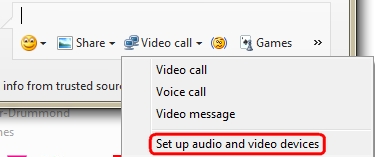
Sélectionnez l’option Personnalisé dans le menu déroulant.
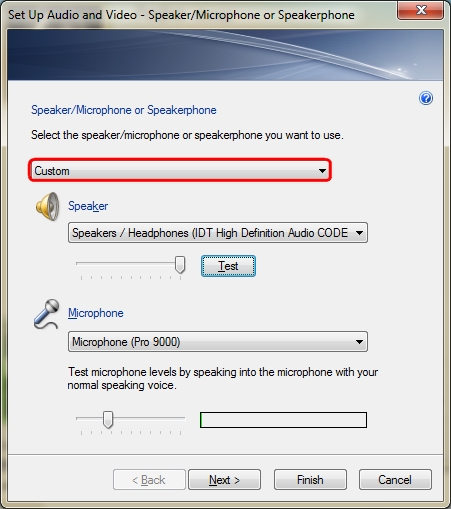
Sélectionnez les écouteurs ou les haut-parleurs que vous souhaitez utiliser sous Haut-parleur et cliquez sur le bouton Tester pour vérifier que les haut-parleurs produisent du son.
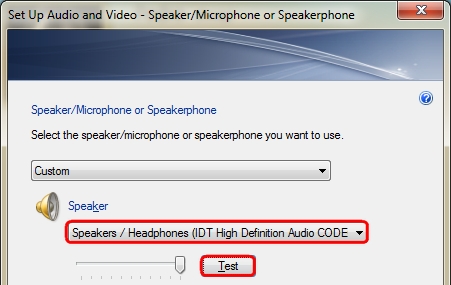
Si votre caméra Web Logitech est équipée d’un microphone, vérifiez qu’il est bien sélectionné dans le menu déroulant Microphone et cliquez sur Suivant.
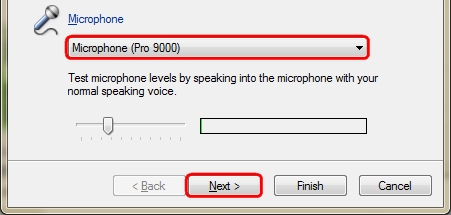
REMARQUE: La barre verte indique le volume du son. Pour tester le volume, parlez dans le microphone et vérifiez les mouvements de la barre verte.
Vérifiez que la caméra Web Logitech est sélectionnée dans le menu déroulant Webcam et cliquez sur Terminer.
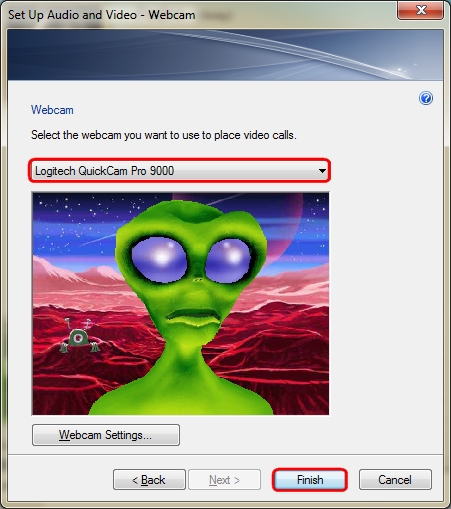
Vérifiez que la caméra Web Logitech fonctionne
Lancement du logiciel de la caméra Web Logitech (LWS):
LWS 1.x: Démarrer > Programmes > Logitech > Logitech Webcam Software > Logitech Webcam Software
LWS 2.x: Démarrer > Programmes > Logitech > Logitech Webcam Software
Cliquez sur l’option Quick Capture.
LWS 1.x LWS 2.x 

Vérifiez que vous pouvez vous voir dans la fenêtre LWS.
LWS 1.x LWS 2.x 

Fermez la fenêtre LWS.
Vérifiez que votre caméra web Logitech est sélectionnée dans les paramètres de Windows Live Messenger
REMARQUE: Les captures d’écran suivantes montrent la caméra QuickCam Pro 9000 comme exemple. Windows Live Messenger utilisera votre caméra Web Logitech.
Lancez Windows Live Messenger (Démarrer > Programmes > Windows Live > Windows Live Messenger).
Dans le menu Outils, sélectionnez « Configuration audio et vidéo ».
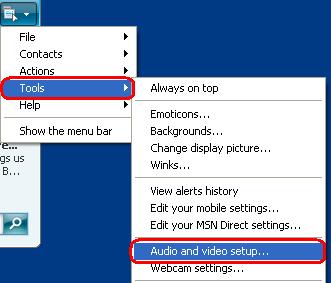
Lorsque l’assistant démarre, cliquez sur Suivant.
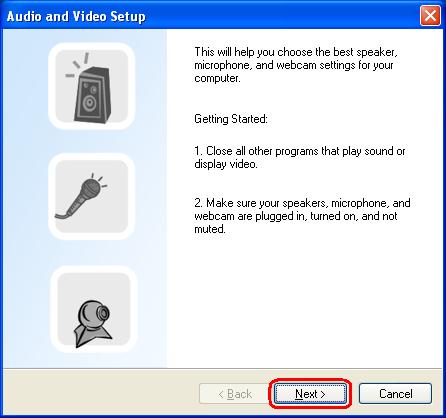
Sélectionnez les écouteurs ou les haut-parleurs que vous souhaitez utiliser.
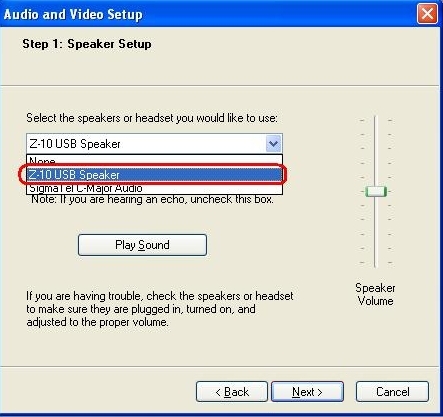
Si un haut-parleur est sélectionné, décochez la case d’utilisation des écouteurs en cliquant dessus.
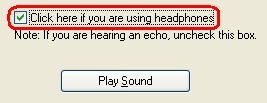
Cliquez sur le bouton de lecture du son pour vérifier que vos haut-parleurs émettent du son et cliquez sur Suivant.
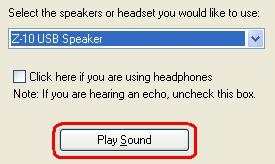
Si votre caméra Web Logitech est équipée d’un microphone, vérifiez qu’il est sélectionné et cliquez sur Suivant.
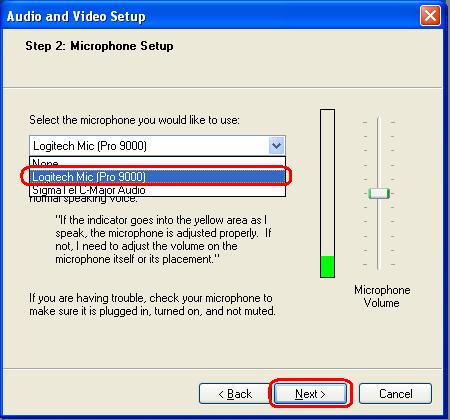
REMARQUE: La barre verte indique le volume du son. Pour tester le volume, parlez dans le microphone et vérifiez les mouvements de la barre verte.
Vérifiez que la caméra Web Logitech est sélectionnée dans le menu déroulant Webcam et cliquez sur Terminer.

Informations supplémentaires
Si vous ne pouvez toujours pas voir ou entendre votre interlocuteur, plusieurs causes sont possibles, notamment:
Paramètres des pare-feux Windows ou tiers.
Votre fournisseur d’accès Internet (AT&T, Comcast, etc.) pourrait bloquer certains services.
Composants système Windows manquants.
Pour obtenir de l’aide, consultez la page Logiciels et services vidéo Logitech qui vous donne accès à un didacticiel vidéo. Vous pouvez également consulter la page d’aide de Windows Live Messenge
Sélectionnez la version d’AIM installée sur votre ordinateur:
Vérifiez que la caméra Web Logitech fonctionne
Lancement du logiciel de la caméra Web Logitech (LWS):
LWS 1.x: Démarrer > Programmes > Logitech > Logitech Webcam Software > Logitech Webcam Software
LWS 2.x: Démarrer > Programmes > Logitech > Logitech Webcam Software
Cliquez sur l’option Capture rapide.
LWS 1.x LWS 2.x 

Vérifiez que vous pouvez vous voir dans la fenêtre LWS.
LWS 1.x LWS 2.x 

Fermez la fenêtre LWS.
Vérifiez que la caméra Web Logitech est sélectionnée dans les paramètres d’AIM
REMARQUE: les captures d’écran suivantes montrent la webcam Logitech Webcam C930e comme exemple. AIM utilisera votre caméra Web Logitech.
Lancez AIM (Démarrer > Programmes > AIM).
Cliquez sur l’un des contacts de la liste des contacts.
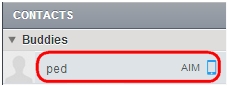
Cliquez sur le menu Chat Options (Options de conversation).

Sélectionnez Take a Webcam Picture (Prendre une photo avec la webcam).
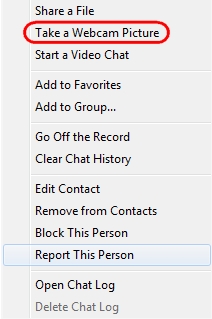
Sélectionnez l’icône de la webcam dans l’écran Adobe Flash Player Settings (Paramètres Adobe Flash Player).
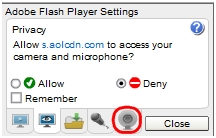
Sélectionnez votre webcam Logitech dans la liste déroulante.
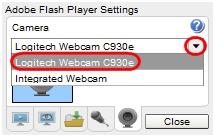
Cliquez sur Close (Fermer) pour enregistrer et quitter cette fenêtre.
Vérifiez que la caméra Web Logitech fonctionne
Lancement du logiciel de la caméra Web Logitech (LWS):
LWS 1.x: Démarrer > Programmes > Logitech > Logitech Webcam Software > Logitech Webcam Software
LWS 2.x: Démarrer > Programmes > Logitech > Logitech Webcam Software
Cliquez sur l’option Capture rapide.
LWS 1.x LWS 2.x 

Vérifiez que vous pouvez vous voir dans la fenêtre LWS.
LWS 1.x LWS 2.x 

Fermez la fenêtre LWS.
Vérifiez que la caméra Web Logitech est sélectionnée dans les paramètres d’AIM
REMARQUE: Les captures d’écran suivantes montrent la caméra QuickCam Pro 9000 comme exemple. AIM utilisera votre caméra Web Logitech.
Lancez AIM (Démarrer > Programmes > AIM).
Sélectionnez Paramètres dans Menu en haut de la fenêtre.
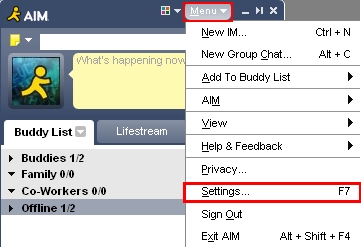
Dans le menu déroulant Camera (Caméra), vérifiez que votre caméra Web Logitech est sélectionnée.
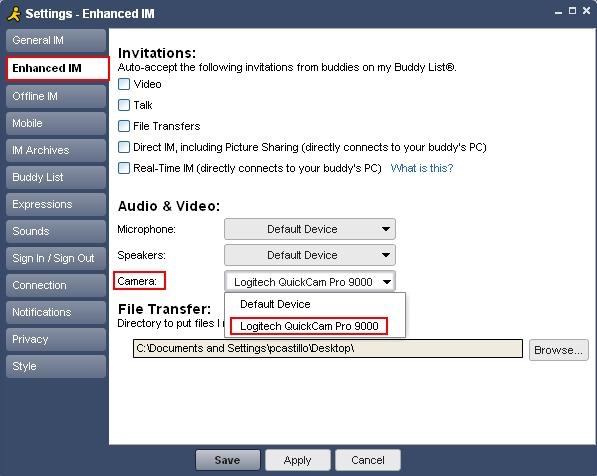
Si votre webcam Logitech est équipée d’un microphone, vérifiez qu’il est bien sélectionné dans le menu déroulant Microphone (Microphone).
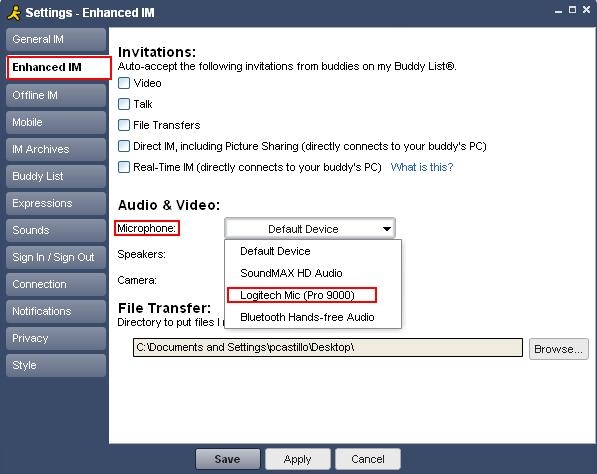
REMARQUE: si votre webcam Logitech ne dispose pas d’un microphone intégré, vous devrez utiliser un microphone externe pour parler à vos contacts.
Informations supplémentaires
Si vous ne pouvez toujours pas voir ou entendre votre interlocuteur, plusieurs causes sont possibles, notamment:
Paramètres des pare-feux Windows ou tiers
Paramètres de routeur
Il est possible que votre fournisseur Internet (Free, Orange, etc.). bloque certains services.
Composants système Windows manquants.
Consultez les pages d’aide AOL Instant Messenger pour plus d’informations sur AIM.
L’ensemble C310 est pris en charge par:
- Windows XP
- Windows Vista
- Windows 7
La caméra C310 n’est pas compatible avec les systèmes d’exploitation Windows 98, Windows ME, Windows 2000, Macintosh, UNIX ou Linux.
Les fabricants mettent en œuvre différents modes non standard de prise en charge des souris et claviers. Les commutateurs KVM peuvent affecter les fonctionnalités de votre ensemble C310.
D’autres dispositifs tiers susceptibles de perturber la communication entre l’ensemble C250 et l’ordinateur sont les suivants:
- Boîtiers KVM
- Réplicateurs de port
- Stations d’accueil
- Hubs USB
Sélectionnez votre système d’exploitation:
Cliquez sur Démarrer > Exécuter.
Saisissez msconfig et appuyez sur Entrée:
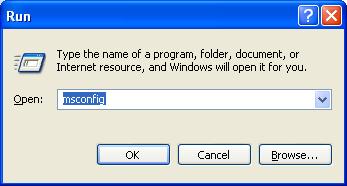
L’Utilitaire de configuration système s’affiche.
Cliquez sur l’onglet Démarrage et recherchez « Logitech Webcam Software »:
REMARQUE : le logiciel Logitech Webcam Software est répertorié sous le nom « LWS ».
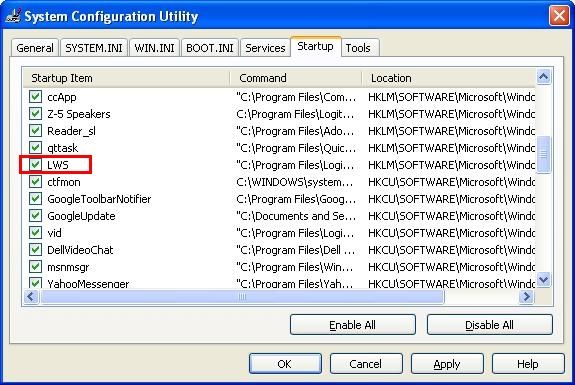
Cliquez sur la case en regard de l’entrée Logitech Webcam Software pour la désélectionner:
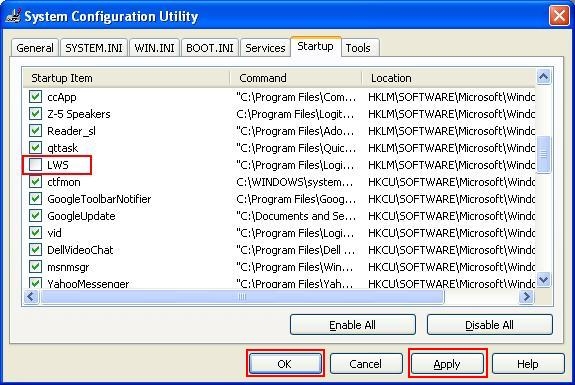
Cliquez sur Appliquer, puis sur OK.
Cliquez sur Redémarrer dans l’écran Configuration système:

Après le redémarrage de votre ordinateur, la fenêtre Utilitaire de configuration système s’affichera comme illustré ci-dessous:
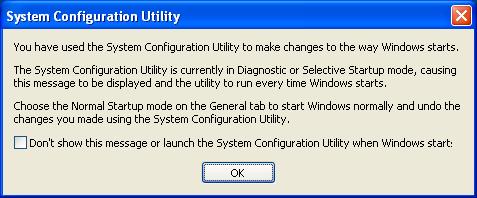
Cochez la case en regard du message « Ne plus afficher ce message ou ne plus exécuter la configuration lors du démarrage de Windows »:
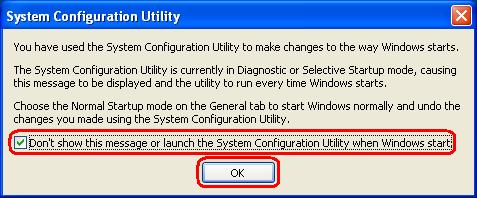
Cliquez sur OK.
Cliquez sur Démarrer:
Saisissez msconfig et appuyez sur Entrée:
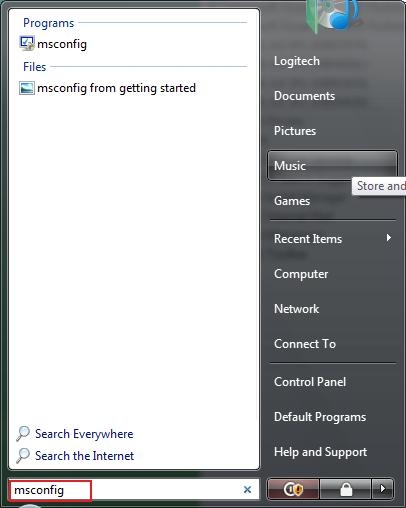
Cliquez sur l’onglet Démarrage.
Désélectionnez la case en regard de LogitechQuickCamRibbon comme indiqué ci-dessous:
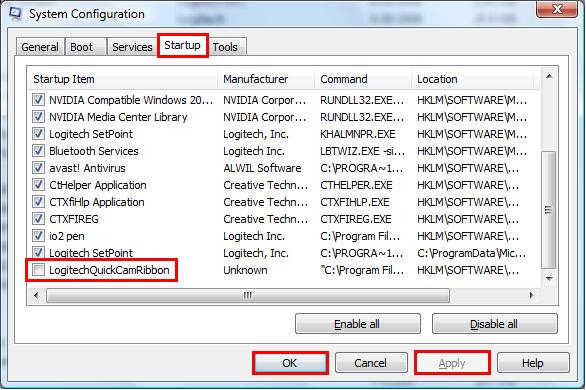
Cliquez sur Appliquer, puis sur OK.
Cliquez sur Redémarrer dans l’écran Configuration système:
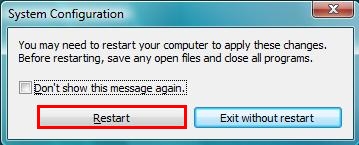
Après le redémarrage de votre ordinateur, la fenêtre de Configuration système s’affichera comme illustré ci-dessous:
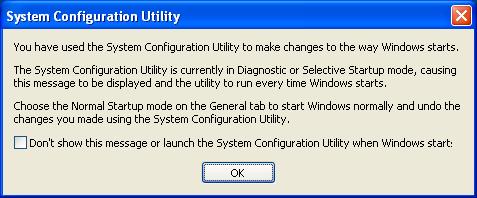
REMARQUE : il s’agit d’une capture d’écran de Windows XP; Vista ne diffère que par l’apparence de son interface.
Cochez la case en regard du message « Ne plus afficher ce message ou ne plus exécuter la configuration lors du démarrage de Windows »:
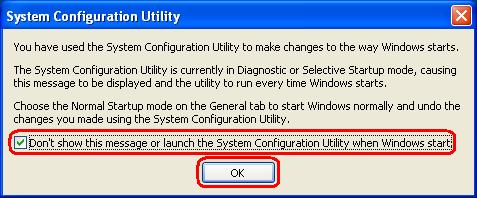
REMARQUE : il s’agit d’une capture d’écran de Windows XP; Vista ne diffère que par l’apparence de son interface.
Cliquez sur OK.
REMARQUE : votre ami et vous-même devez utiliser Logitech Vid.
Pour effectuer un appel vidéo en HD avec votre caméra Web HD Logitech et Vid HD, procédez comme suit:
Assurez-vous que votre système correspond à la configuration minimale requise pour Vid HD. Pour connaître la configuration minimale requise, consultez l’article 17744 de la base de connaissances.
Téléchargez et installez le logiciel Logitech Vid depuis la page de téléchargement de Vid.
Lancez le logiciel Vid (Démarrer > Programmes > Logitech > Logitech Vid > Logitech Vid).
Sélectionnez un contact dans votre liste de contacts tel qu’indiqué ci-dessous:
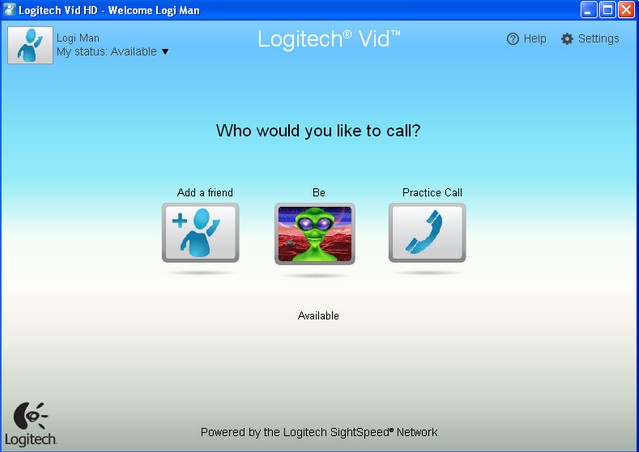
- Cliquez sur l’image située sous le nom du contact comme illustré ci-dessous:
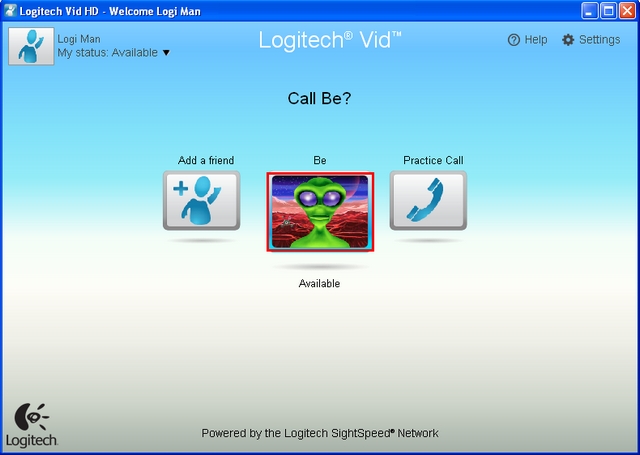
Le message suivant s’affichera jusqu’à ce que l’appel débute ou échoue:
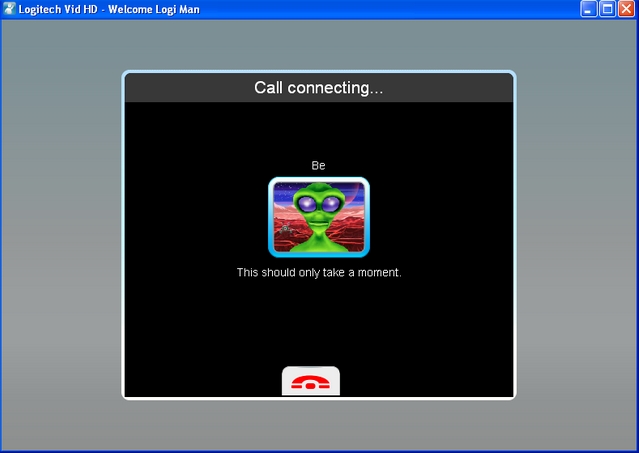
REMARQUE : Votre correspondant doit accepter l’appel pour qu’il puisse débuter.
Le logiciel Vid assure la stabilisation de l’appel pendant environ 25 secondes. L’icône suivante s’affiche:

La fenêtre de l’appel s’agrandit et le message suivant apparaît:
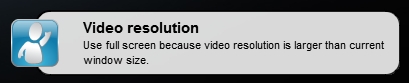
Selon les spécifications de votre système, cette résolution peut être conservée ou l’appel peut s’effectuer en HD. Si votre système possède la configuration requise, la résolution vidéo passe à 1280×720 et l’icône HD apparaît, comme indiqué ci-dessous:

Vous devriez maintenant être connecté en HD.
REMARQUE : Le processus complet de passage en HD peut prendre plusieurs minutes.
Modifier les paramètres pendant un appel:
Les commandes suivantes sont disponibles lors d’un appel:
- Changer de microphone, de haut-parleurs ou de caméra
- Mise en sourdine du microphone
- Coupure de la vidéo
- Ajustement du volume des appels
- Mettre fin à un appel
- Mode plein écran
- Masquer l’image
- Qualité d’appel
Changer de microphone, de haut-parleurs ou de caméra:
Cliquez sur l’icône des paramètres (illustrée ci-dessous) afin d’afficher la fenêtre des paramètres du dispositif.

Vous pouvez changer de caméra, de microphone et de haut-parleurs lors d’un appel. Il n’est pas nécessaire de mettre fin à l’appel.
Mise en sourdine du microphone:
Pour mettre votre microphone en sourdine, cliquez sur l’icône du microphone situé en bas de la fenêtre, comme illustré ci-dessous:

Pour couper la vidéo, cliquez sur l’icône de coupure de la vidéo, comme illustré ci-dessous:

Ajustement du volume des appels:
Pour régler le volume des appels, déplacez le curseur de volume situé en bas de la fenêtre d’appel, comme indiqué ci-dessous:

Pour mettre fin à un appel, cliquez sur l’icône du téléphone rouge illustré ci-dessous:

Pour passer en mode plein écran, cliquez sur l’icône plein écran comme illustré ci-dessous:

REMARQUE : Votre caméra doit prendre en charge le mode plein écran. Le mode par défaut est 640×360.
Pour retirer votre image de l’écran existant, cliquez sur le bouton illustré ci-dessous. Cliquez de nouveau dessus pour afficher de nouveau votre image.

Un indicateur de la qualité d’appel est situé en bas de votre écran, comme illustré ci-dessous.

La qualité de l’appel est fonction du nombre de barres affichées. Cinq barres indiquent que la connexion est de bonne qualité. Si l’indicateur de qualité d’appel descend à deux barres, voire moins, vous risquez de perdre votre connexion.
La webcam C310 dispose d’un objectif à mise au point fixe et l’ajustement n’est pas disponible sur le logiciel Logitech Webcam Software (LWS).
Pour savoir comment ajuster la qualité de l’image en utilisant LWS, consultez la réponse 360023228214.
Sélectionnez votre système d’exploitation:
Sélectionnez Ajout/Suppression de programmes:
- Vue Catégories du menu: Démarrer > Panneau de configuration > Ajout/Suppression de programmes
Vue Classique du menu: Démarrer > Paramètres >Panneau de configuration > Ajout/Suppression de programmes
Ouvrez la boîte de dialogue Ajout/Suppression de programmes.
Sélectionnez Logitech Webcam Software dans la liste (comme illustré ci-dessous):
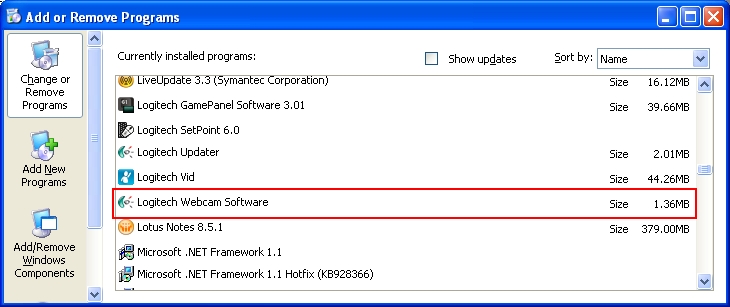
Cliquez sur Sélectionner tout pour désinstaller toutes les applications.
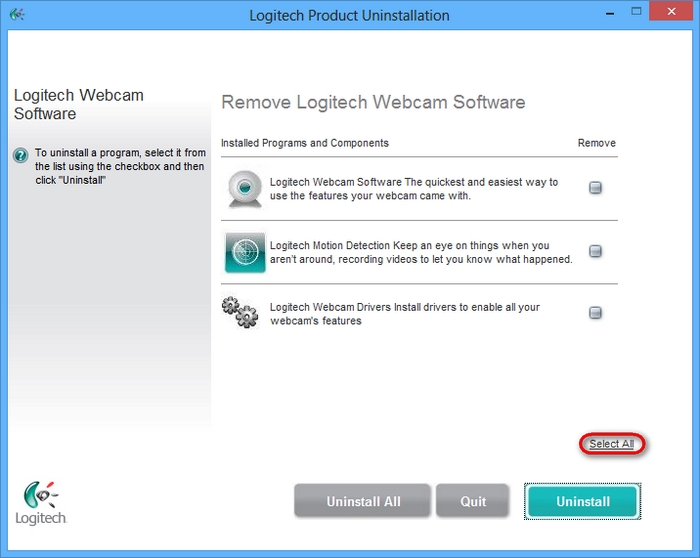
Suivez les instructions à l’écran afin de désinstaller Logitech Webcam Software de votre ordinateur.
REMARQUE : vous pourrez peut-être avoir besoin de redémarrer votre ordinateur pour terminer la désinstallation de LWS.
Sélectionnez Désinstaller un programme:
- Vue Catégories du menu: Démarrer > Panneau de configuration > Désinstaller un programme
Démarrer > Paramètres > Panneau de configuration > Programmes et fonctionnalités
Sélectionnez Logitech Webcam Software comme indiqué ci-dessous:
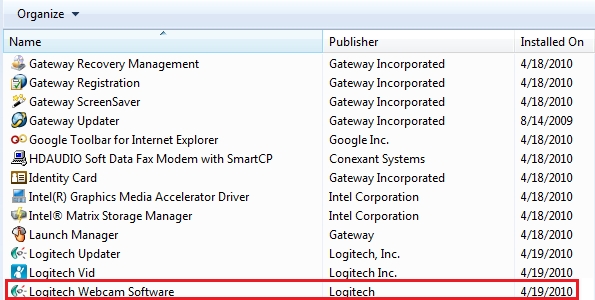
Cliquez sur Sélectionner tout pour désinstaller toutes les applications.
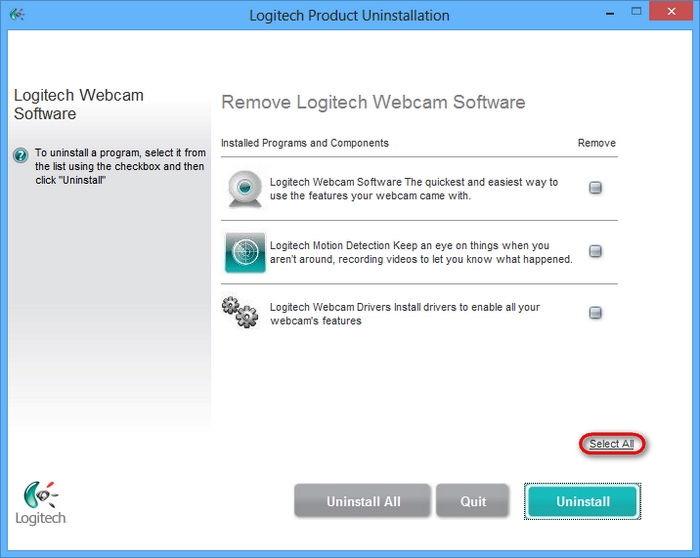
Suivez les instructions à l’écran pour désinstaller LWS.
REMARQUE :vous devrez peut-être redémarrer votre ordinateur après avoir désinstallé LWS.
REMARQUE: pour les caméras prises en charge, voir la réponse 360023392533.
- Mises à jour pour Windows 8 du logiciel Logitech Webcam Software (LWS) 2.80 (Build 13.51.828)
- Mises à jour du logiciel Logitech Webcam Software (LWS) 2.51 (Build 13.51.828)
- Mises à jour du logiciel Logitech Webcam Software (LWS) 2.40 (Build 13.40.840.0)
- Mises à jour du logiciel Logitech Webcam Software (LWS) 2.31 (Build 13.31.1044.0)
- Mises à jour du logiciel Logitech Webcam Software (LWS) 2.30 (Build 13.30.1396)
- Mises à jour du logiciel Logitech Webcam Software (LWS) 2.25 (Build 13.25.1016)
- Mises à jour du Logiciel Logitech Webcam Software (LWS) 2.1.0
- Mises à jour du logiciel Logitech Webcam Software (LWS) 2.0.1 (Build 13.01.1025)
- Notes de version du logiciel Logitech Webcam Software (LWS) 2.0.0 (Build 13.00.1781)
Mises à jour pour Windows 8 du logiciel Logitech Webcam Software (LWS) 2.80 (Build 13.51.828)
- Video Effects n’est plus disponible ni pris en charge
- Certifié uniquement pour Windows 8
- Ne s’installe que sur Windows 8
- Résolu: problème concernant la détection de mouvement et les paramètres
- Résolu: problème de modification des paramètres de mise au point automatique et de RightSound après redémarrage
Mises à jour du logiciel Logitech Webcam Software (LWS) 2.51 (Build 13.51.828)
- Video Effects n’est plus disponible ni pris en charge
- Ne s’installe que sur Windows XP/Windows Vista/Windows 7
- Résolu: problème concernant la détection de mouvement et les paramètres
- Résolu: problème de modification des paramètres de mise au point automatique et de RightSound après redémarrage
Mises à jour du logiciel Logitech Webcam Software (LWS) 2.40 (Build 13.40.840.0)
- Cette version du logiciel LWS est destinée à la webcam Logitech C920.
Mises à jour du logiciel Logitech Webcam Software (LWS) 2.31 (Build 13.31.1044.0)
- Résolu: la webcam C170 ne parvient pas à capturer d’images à une résolution d’écran de 5 MP (interpolation logicielle)
- Résolus: divers problèmes causant l’arrêt brutal du système (écran bleu)
- Résolu: impossible de lire les fichiers WMV téléchargés sur Facebook
- Résolu: la webcam C910 prenait un temps inacceptable pour prendre des photos
Mises à jour du logiciel Logitech Webcam Software (LWS) 2.30 (Build 13.30.1396)
- Résolu: LVPrSRV.exe causait l’arrêt brutal de certains systèmes
- Résolu: les paramètres « Gain » ne sont pas enregistrés même après redémarrage du système
- Résolu: écran vide lors de l’installation du logiciel LWS
- Résolu: un choix de caméras incorrect est affiché lorsque deux caméras identiques sont connectées au même système
- Résolu: la fenêtre d’aide de la webcam s’affiche au redémarrage du système
Mises à jour du logiciel Logitech Webcam Software (LWS) 2.25 (Build 13.25.1016)
- Ajouté: option d’équilibrage des blancs
- Résolu: des nombres apparaissent à la place des langues lors de la configuration dans Internet Explorer 9
- Résolu: échec de la stabilité des exceptions spéciales (écran bleu)
- Résolu: la fonction Video Effects ne fonctionne pas sur certains systèmes
- Résolu: le menu d’aide du logiciel LWS s’affiche au redémarrage de l’ordinateur
- Résolu: un message dans LWS annonce qu’aucune caméra n’a été détectée, mais les caméras présentes sont énumérées correctement
Mises à jour du Logiciel Logitech Webcam Software (LWS) 2.1.0
- Ajouté: téléchargement en un geste sur Twitter via la galerie
- Ajouté: Vid 1.80.7240.0 (7.2.7240.0) fait maintenant partie de ce package d’installation
- Ajouté: dans l’outil de diagnostic Logitech, sous l’onglet Logiciels Logitech, vous pouvez maintenant vérifier la version de l’exécutable LWS.
Mises à jour du logiciel Logitech Webcam Software (LWS) 2.0.1 (Build 13.01.1025)
- Résolus: problèmes de son de la webcam Logitech HD Pro Webcam C910 avec Skype
- Ajoutée: nouvelle option de qualité d’enregistrement audio dans les préférences Quick Capture
- Ajouté: nouveau contenu vidéo et audio ajouté au menu d’aide
Notes de version du logiciel Logitech Webcam Software (LWS) 2.0.0 (Build 13.00.1781)
- Configuration requise
- Recommandations
- Configuration requise pour la haute définition
- Qu’y a-t-il de nouveau dans cette version et pourquoi mettre à niveau?
- Remarques concernant l’installation
- Remarques concernant l’application
- Remarques concernant le fichier LISEZMOI
- Fonctions logicielles
Windows XP SP2 ou version ultérieure (32 et 64 bits)
- Processeur: 1 GHz (2 GHz recommandés)
- 512 Mo de RAM (1 Go recommandé)
- 200 Mo d’espace disque libre
- Carte son compatible et haut-parleurs
- USB 2.0 haut débit recommandé
- Connexion Internet haut débit pour les appels vidéo
Windows 7/Vista (32 et 64 bits)
- Processeur: 1 GHz (2 GHz recommandés)
- 512 Mo de RAM
- 200 Mo d’espace disque libre
- Lecteur CD ROM (pour installation avec CD)
- Carte son compatible et haut-parleurs
- USB 2.0 haut débit recommandé
- Connexion Internet haut débit pour les appels vidéo
Pour des appels Internet optimisés, la configuration suivante est recommandée:
- Processeur double cœur
- 1 Go de RAM
- Internet haut débit avec une vitesse de téléchargement de 256 kbps ou supérieure
- Video Effects nécessite un processeur cadencé au minimum à 2,4 Ghz
Configuration requise pour la haute définition
Pour les webcams haute définition prises en charge (enregistrement sur disque LWS 1080p)
- Processeur double cœur 2,4 GHz
- 2 Go de RAM
- USB 2.0
- Prise en charge d’une résolution d’écran de 1 280 x 720
- Internet haut débit avec une vitesse de téléchargement de 1 Mbps ou supérieure
Qu’y a-t-il de nouveau dans cette version et pourquoi mettre à niveau?
- C’est une question de haute définition.
- Présentation mise à jour et améliorée.
- Nouvel outil permettant aux utilisateurs de créer leur propre masque vidéo.
- Conception entièrement modifiée de l’interface utilisateur
Remarques concernant l’installation:
- Durée de l’installation réduite car il n’y a plus qu’un package de pilotes à installer.
- Une barre de progression indique à l’utilisateur le temps restant et l’état de l’installation.
- Lorsque l’utilisateur clique pour obtenir les mises à jour, il se voit proposer des composants individuels plutôt qu’un gros package.
Remarques concernant l’application:
- Le fonctionnement général de l’interface utilisateur est exactement identique aux versions antérieures du logiciel LWS 1.X, mais la présentation a été rafraîchie pour lui donner un aspect plus contemporain.
- Il est toujours fortement conseillé d’utiliser le Service Pack le plus récent du système d’exploitation en question.
- L’utilisateur s’est habitué à l’emplacement des commandes. Les modifications de l’interface utilisateur ont causé la répartition de divers paramètres et focus entre les zones suivantes: Contrôleur de caméra Web, Propriétés avancées (page de propriétés du pilote) et Préférences.
- L’activation et la désactivation du volet de protection se trouvent sur le contrôleur de caméra Web.
Remarques concernant le fichier LISEZMOI:
- Il n’y a plus de fichier LISEZMOI.
- Le logiciel contient un menu d’aide permettant à l’utilisateur de trouver des informations sur le site Web de Logitech.
- Nouvelle apparence (par exemple, LWS devient Logitech Webcam Software). Il s’agit d’une nouvelle mise à niveau/amélioration de l’interface utilisateur pour les séries ultérieures à LWS 1.x.
- Le nouveau flux d’installation inclut:
- Client vidéo Logitech mis à jour -> VID
- Recherche de Skype
- Possibilité de personnaliser les composants à installer
- Avertissement et suggestion concernant les systèmes d’entrée de gamme
- L’interface utilisateur a été modifiée pour répartir les paramètres et préférences de l’utilisateur dans trois zones différentes: Contrôleur de caméra Web, Paramètres avancés (page de propriétés du pilote) et Préférences.
- Lors de la transmission ou de la capture de données en HD, l’utilisateur reçoit un avertissement le prévenant de problèmes possibles concernant l’utilisation du processeur.
- Un magasin d’applications permet de télécharger des applications prises en charge/approuvées par Logitech.
- La fenêtre de propriétés du pilote a été actualisée pour offrir une apparence plus professionnelle lors de l’installation des pilotes Logitech.
- Une nouvelle application permet aux utilisateurs de créer leurs propres masques vidéo: Video Mask Maker.
- L’application est divisée en plusieurs composants: Quick Capture, Motion Detection et Video Mask Maker.
- Un pilote virtuel est fourni afin que, lorsque le client télécharge l’application Fast Access du magasin d’applications, la caméra peut diffuser ses images vers deux emplacements/sources différents: Fast Access et une autre source utilisant la caméra (Video Calling Client, Quick Capture, etc.).
- La page du magasin d’applications comporte des liens vers des contenus de prise en charge compatibles ou fortement recommandés.
- VFX est pris en charge à une résolution supérieure à VGA (640 x 480). La fonction est peu recommandée mais prise en charge au-dessus de la résolution VGA. Elle n’est pas prise en charge à 1080p.
- Le programme de lancement (page principale de LWS) offre un point de départ simple permettant à l’utilisateur de naviguer et de faire ce qu’il souhaite.
- Prise en charge des fonction de panoramique, d’inclinaison et de zoom pour la caméra Orbit AF à des résolutions de 640 x 480 et supérieures.
Cette erreur est généralement due au fait que deux applications tentent de diffuser une vidéo simultanément. Pour résoudre ce problème, procédez comme suit:
Veuillez lire le message affiché en bas de l’écran. Il indique le nom de l’autre application qui utilise la caméra. Arrêtez ou fermez l’autre application pour recommencer à utiliser le logiciel Quick Capture.
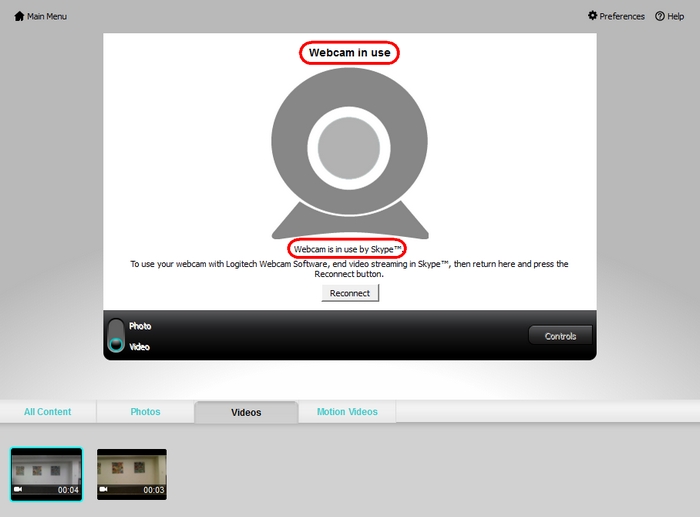
Dans d’autres situations, il est possible que vous receviez le message d’erreur « Caméra Web en cours d’utilisation » lorsque vous essayez d’utiliser une application telle que Skype, AIM, Yahoo, etc. Pour résoudre ce problème, fermez le logiciel LWS.
Consultez la documentation de votre ordinateur pour vérifier si un dispositif tel qu’une carte d’acquisition vidéo n’est pas en train de diffuser une vidéo. Le cas échéant, désactivez les dispositifs concernés et testez à nouveau les appels vidéo.
Vous devriez à présent pouvoir diffuser une conversation vidéo sans recevoir le message d’erreur.
Informations supplémentaires:
Si les solutions ci-dessus ne permettent pas de résoudre le problème, consultez l’article 17781 de la base de connaissancespour savoir comment contacter le support technique de Logitech.
Vous pouvez visualiser vos photos et vidéos dans la galerie LWS. Pour visualiser vos photos dans la galerie:
Lancez le logiciel LWS (Démarrer > Programmes > Logitech > Logitech Webcam Software).
A partir du menu LWS, cliquez sur le bouton Quick Capture comme illustré ci-dessous:
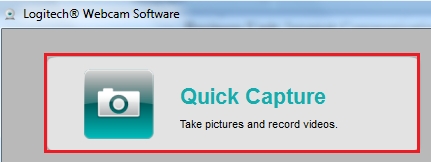
Visualisez vos photos et vidéos dans la zone de la galerie située au-dessous de la fenêtre Quick Capture principale comme illustré ci-dessous:
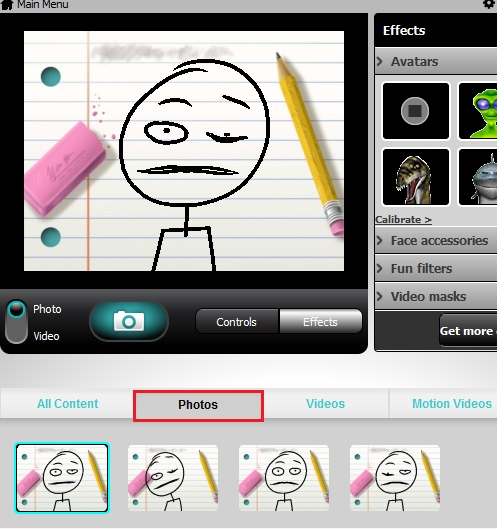
Pour accéder à la galerie de photos, cliquez sur l’icône Photo:
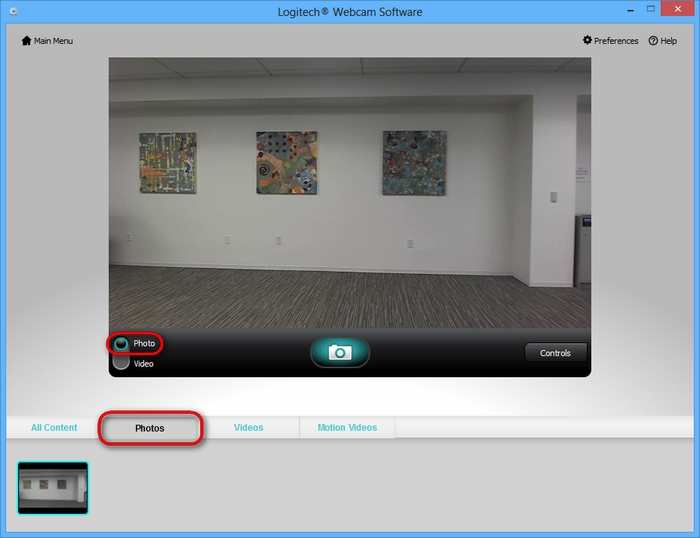
Pour accéder à la galerie de vidéos, cliquez sur l’icône de vidéo:
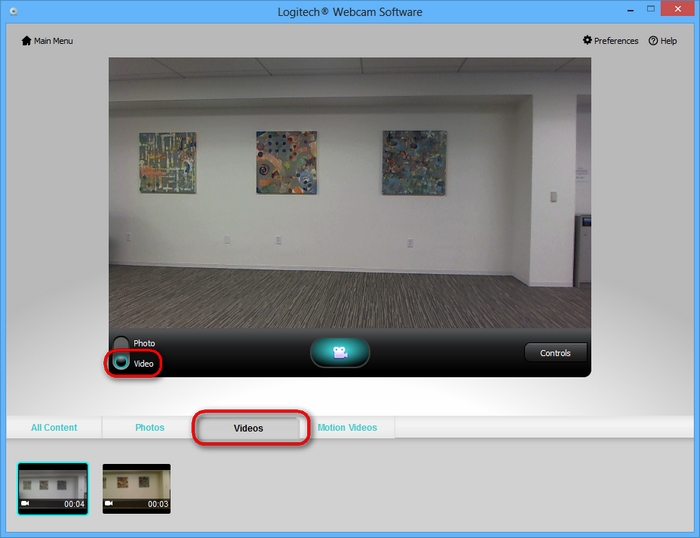
Fichiers image:
Vous pouvez également visualiser vos photos et vidéos en ouvrant le dossier Logitech Webcam dans Mes images ou le dossier Mes vidéos. Pour pouvoir voir vos photos et vos vidéos, procédez comme suit:
Ouvrez le dossier Logitech Webcam (Démarrer > Mes images >Logitech Webcam Software) comme illustré ci-dessous:
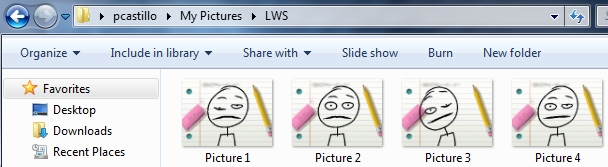
REMARQUE : si vous disposez de l’affichage classique dans Windows XP, ouvrez simplement le dossier Mes documents situé sur votre bureau, puis ouvrez le dossier Mes images.
Ouvrez le dossier LWS.
Vos photos seront affichées comme suit:
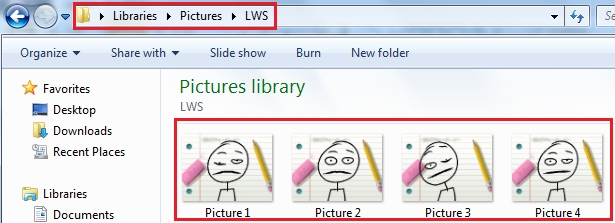
- Pour visualiser vos photos, double-cliquez sur les images pour les ouvrir dans l’Aperçu des images et des télécopies Windows ou tout autre visualiseur d’images défini par défaut sur votre ordinateur.
Pour visualiser vos fichiers vidéo:
Ouvrez le dossier Utilisateurs (pcastillo dans cet exemple) comme illustré ci-dessous:
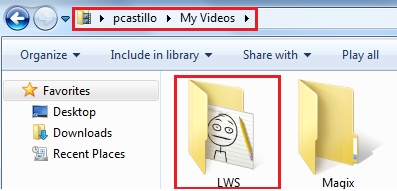
Ouvrez le dossier Mes vidéos:
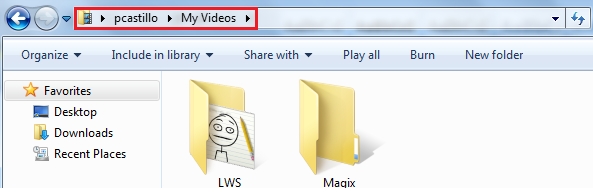
Ouvrez Logitech LWS:
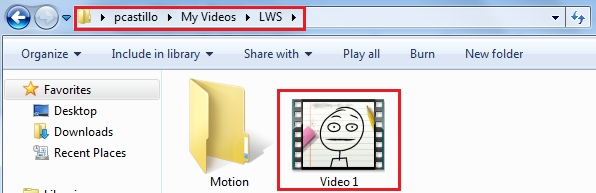
Cliquez deux fois sur le fichier vidéo que vous souhaitez visualiser pour l’ouvrir dans Windows Media Player ou tout autre lecteur vidéo défini par défaut sur votre ordinateur.
Pour résoudre les problèmes de microphone de votre caméra C310, procédez comme suit:
- Vérifiez que le son des haut-parleurs est audible
- Testez le microphone à l’aide du Magnétophone de Windows
- Vérifiez que le microphone est sélectionné dans l’application LWS
- Déterminez si les pilotes du microphone sont chargés correctement dans le gestionnaire de périphériques Windows
1. Vérifiez que le son des haut-parleurs est audible:
Tout d’abord, contrôlez que vous pouvez entendre du son via votre dispositif de sortie audio (haut-parleurs/casque) en procédant comme suit:
Lisez un morceau de musique ou un son .wav ou .mp3.
REMARQUE : les échantillons sont disponibles dans le dossier Mes documents/Ma musique/Echantillons de musique de votre ordinateur.
Assurez-vous que votre dispositif de sortie audio fonctionne correctement et que la sourdine n’est activée ni sur le dispositif lui-même ni dans le système d’exploitation Windows.
Sourdine activée Sourdine désactivée 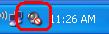
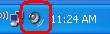
Si l’audio de votre ordinateur est désactivé, activez-le comme suit:
Cliquez sur l’icône audio illustrée ci-dessus
Désactivez le bouton de sourdine
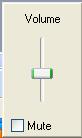
Fermez la boîte de dialogue Audio en cliquant en dehors de la fenêtre.
Avant d’exécuter les étapes suivantes, connectez votre caméra dans un autre port USB et assurez-vous qu’elle est détectée par le système d’exploitation. Pour obtenir des instructions relatives à la vérification de la détection de votre microphone par le système d’exploitation, passez à l’étape 4.
2. Testez le microphone à l’aide du Magnétophone de Windows:
Lancez le Magnétophone de Windows.
- Windows XP: Démarrer > Tous les programmes > Accessoires > Divertissement > Magnétophone
Windows Vista/Windows 7: Démarrer > Tous les programmes > Accessoires > Magnétophone
Cliquez sur le bouton Enregistrer et parlez dans le microphone de la caméra. Vous devriez voir la ligne verte bouger, ce qui indique que le microphone est activé.
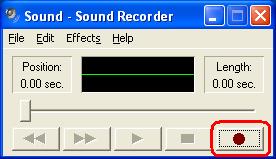
Cliquez sur le bouton Arrêter.
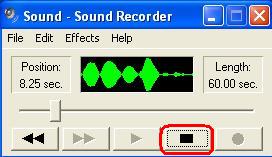
Cliquez sur le bouton Lecture:

Si vous n’entendez aucun son à la lecture, assurez-vous que le microphone C310 est sélectionné.
Cliquez sur Edition, puis sur Propriétés audio.
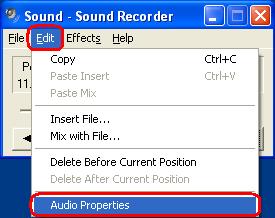
Assurez-vous que le microphone C310 est répertorié comme dispositif préféré pour l’enregistrement audio (le dispositif C510 est indiqué dans l’exemple):
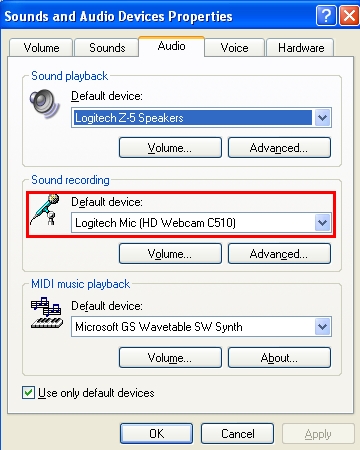
Si votre microphone n’est pas répertorié comme illustré ci-dessus, sélectionnez-le dans le menu déroulant et répétez les étapes 2 à 4 pour vérifier qu’il fonctionne correctement.
Si le microphone Logitech fonctionne et si vous pouvez entendre votre enregistrement audio, passez à l’étape 3.
Si le microphone Logitech ne fait pas partie des options disponibles, passez directement à l’étape 4.
Si le microphone Logitech fait partie des options disponibles mais si vous ne pouvez pas enregistrer de son, vérifiez que le microphone n’est pas mis en sourdine en procédant comme suit:
Ouvrez le panneau de contrôle du volume principal en sélectionnant « Démarrer > Tous les programmes > Accessoires > Divertissement > Contrôle du volume »
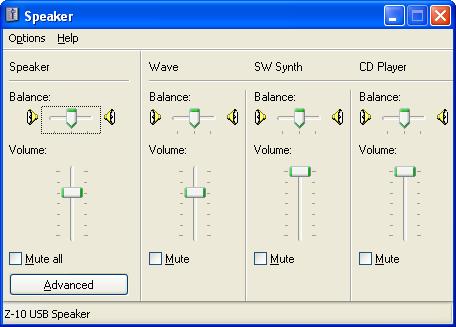
Cliquez sur Options > Propriétés
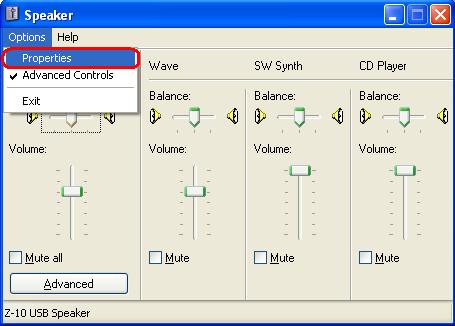
Dans la liste Périphérique mélangeur, sélectionnez le microphone Logitech (C310). Dans cet exemple, le microphone C510 est sélectionné.

Dans la liste Afficher les contrôles de volume suivants, assurez-vous que la case Capture est cochée, puis cliquez sur OK.
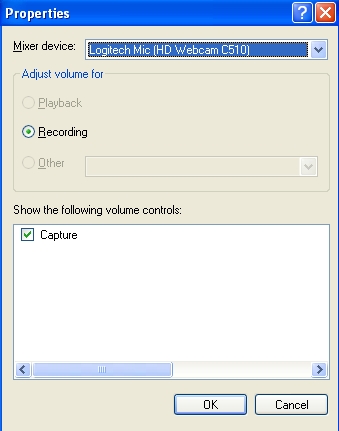
3. Vérifiez que le microphone est sélectionné dans l’application LWS:
Lancez le logiciel LWS (Démarrer > Programmes > Logitech > Logitech Webcam Software)
Dans le menu LWS, cliquez sur l’option Modifier les paramètres comme illustré ci-dessous:
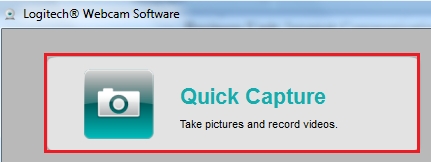
Sélectionnez Paramètres audio:
REMARQUE : Vous devez être en mode vidéo pour régler les paramètres audio du dispositif. Reportez-vous à l’illustration ci-dessous:
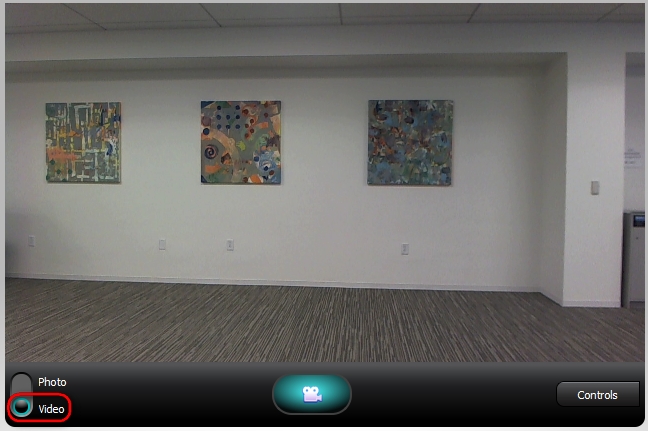
Vérifiez que le microphone C310 figure dans la liste déroulante de sélection du microphone:
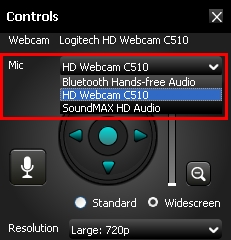
REMARQUE : si le microphone de votre caméra Web fonctionne dans le logiciel LWS et si le problème est dû à une application tierce de messagerie instantanée, consultez les liens suivants:
- l’article 17777 de la base de connaissances (AOL Instant Messenger)
- l’article 17776 de la base de connaissances (Skype)
- l’article 17775 de la base de connaissances (Windows Live Messenger)
- l’article 17774 de la base de connaissances (Yahoo! Messenger).
Si le microphone Logitech ne faisait pas partie des options disponibles dans l’Assistant de réglage audio, passez à l’étape 4 ci-dessous.
4. Déterminez si les pilotes du microphone sont chargés correctement dans le gestionnaire de périphériques Windows:
Utilisateurs Windows XP:
Cliquez sur Démarrer > Panneau de configuration
Cliquez deux fois sur l’icône Système
Cliquez sur l’onglet Matériel
Cliquez sur le bouton Gestionnaire de périphériques
Dans le gestionnaire de périphériques, développez l’option Contrôleurs audio, vidéo et jeu
Vérifiez que l’entrée du microphone Logitech est répertoriée sans afficher un point d’exclamation jaune ou un X rouge.
Utilisateurs de Windows Vista/Windows 7:
Cliquez sur Démarrer > Panneau de configuration
Assurez-vous d’utiliser l’affichage classique. Vous pouvez sélectionner cette option dans l’angle supérieur gauche du panneau.
Cliquez deux fois sur l’icône Système
Dans l’option Tâche située dans la colonne de gauche, cliquez sur l’option Gestionnaire de périphériques
Dans le gestionnaire de périphériques, développez l’option Contrôleurs audio, vidéo et jeu
Vérifiez que l’entrée du microphone Logitech est répertoriée sans afficher un point d’exclamation jaune ou un X rouge.
REMARQUE : si aucun microphone Logitech n’est répertorié ou si son entrée apparaît doublée d’un point d’exclamation jaune ou d’un X rouge, vous devez à nouveau charger les pilotes. Pour obtenir les pilotes, téléchargez et installez la version la plus récente du logiciel Logitech Webcam compatible avec votre dispositif.
Pour obtenir des instructions sur l’utilisation du logiciel Logitech Webcam Software, consultez l’article 17778 de la base de connaissances.
Une fois l’installation du logiciel/des pilotes terminée, répétez l’étape 3.
Informations supplémentaires:
Si les solutions ci-dessus ne permettent pas de résoudre le problème, consultez l’article 17781 de la base de connaissances pour savoir comment contacter le support technique de Logitech.
Désinstallation du logiciel LWS 2.x
Désinstallation du logiciel LWS 1.x
Réinstallation du logiciel LWS
Désinstallation du logiciel LWS 2.x
Windows XP
Allez dans Ajout/Suppression de programmes:
Menu Démarrage par défaut: Démarrer > Panneau de configuration > Ajout/suppression de programmes
Menu Démarrage classique: Démarrer > Paramètres > Panneau de configuration > Ajout/suppression de programmes
Sélectionnez « Logitech Webcam Software » dans la liste et cliquez sur Modifier/Supprimer.
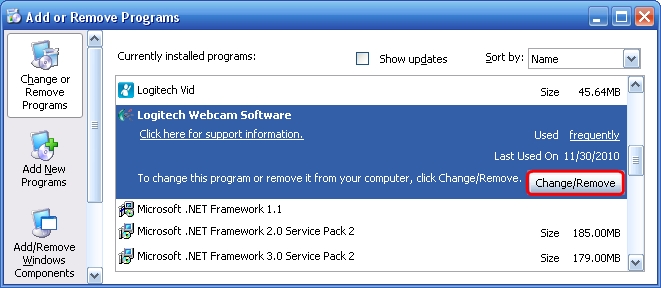
Cliquez sur Désinstaller tout pour désinstaller toutes les applications.

REMARQUE: vous devrez peut-être redémarrer votre ordinateur pour terminer la désinstallation du logiciel Logitech Webcam Software.
Allez dans Désinstaller un programme:
Menu Démarrer par défaut: Démarrer > Panneau de configuration > Désinstaller un programme
Menu de démarrage classique: Démarrer > Paramètres > Panneau de configuration > Programmes et fonctionnalités
Cliquez deux fois sur « Logitech Webcam Software » dans la liste.
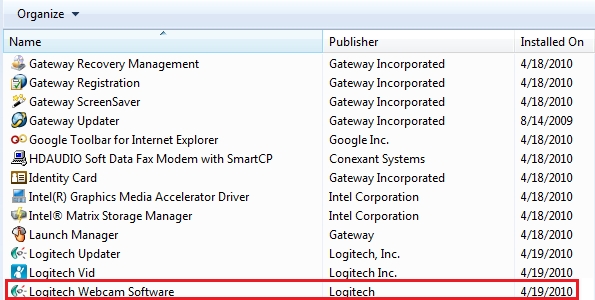
Cliquez sur Désinstaller tout pour désinstaller toutes les applications.

REMARQUE: vous devrez peut-être redémarrer votre ordinateur pour terminer la désinstallation du logiciel Logitech Webcam Software.
Accédez à Programmes/Programmes et fonctionnalités:
Depuis l’écran d’accueil, saisissez « Panneau de configuration ».
Sélectionnez Panneau de configuration parmi les résultats de la recherche d’applications.
Cliquez sur Programmes/Désinstaller un programme.
Cliquez deux fois sur « Logitech Webcam Software » dans la liste.
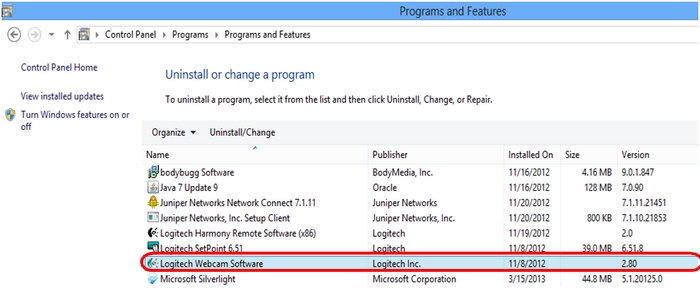
Cliquez sur Désinstaller tout pour désinstaller toutes les applications.

REMARQUE: vous pourrez peut-être avoir besoin de redémarrer votre ordinateur pour terminer la désinstallation du logiciel Logitech Webcam Software.
Désinstallation du logiciel LWS 1.x
Windows XP
Allez dans Ajout/Suppression de programmes:
Menu Démarrage par défaut: Démarrer > Panneau de configuration > Ajout/suppression de programmes
Menu Démarrage classique: Démarrer > Paramètres > Panneau de configuration > Ajout/suppression de programmes
Sélectionnez « Logitech Webcam Software » dans la liste et cliquez sur Supprimer.

Suivez les instructions à l’écran afin de désinstaller Logitech Webcam Software de votre ordinateur.
REMARQUE: vous pourrez peut-être avoir besoin de redémarrer votre ordinateur pour terminer la désinstallation de LWS.
Ouvrez Ajout ou suppression de programmes.
- Sélectionnez l’ensemble de pilotes « Logitech Webcam Software Driver Package » dans la liste et cliquez sur Modifier/Supprimer.

Suivez les instructions à l’écran pour désinstaller les pilotes LWS.
REMARQUE: vous devrez peut-être redémarrer votre ordinateur pour terminer la désinstallation des pilotes LWS.
Allez dans Désinstaller un programme:
Menu Démarrer par défaut: Démarrer > Panneau de configuration > Désinstaller un programme
Menu de démarrage classique: Démarrer > Paramètres > Panneau de configuration > Programmes et fonctionnalités
Sélectionnez « Logitech Webcam Software » dans la liste et cliquez sur Désinstaller.
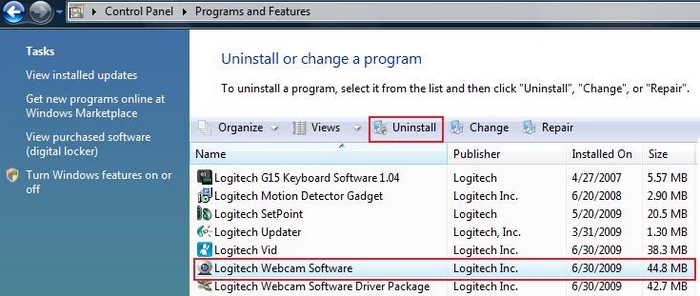
Suivez les instructions à l’écran afin de désinstaller Logitech Webcam Software de votre ordinateur.
REMARQUE: vous pourrez peut-être avoir besoin de redémarrer votre ordinateur pour terminer la désinstallation de LWS.
Ouvrez Désinstaller un programme.
Sélectionnez l’ensemble de pilotes « Logitech Webcam Software Driver Package » et cliquez sur Désinstaller/Modifier.
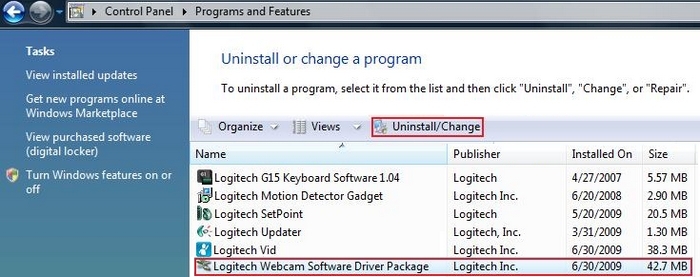
Suivez les instructions à l’écran pour désinstaller les pilotes LWS.
REMARQUE: vous devrez peut-être redémarrer votre ordinateur pour terminer la désinstallation des pilotes LWS.
Réinstallation du logiciel LWS
Windows XP, Windows Vista, Windows 7 et Windows 8
Pour réinstaller le logiciel Logitech Webcam Software:
Allez sur la Page de support produit pour caméras Web, sélectionnez votre caméra Web et téléchargez la dernière version du logiciel pour votre système d’exploitation.
Débranchez la caméra Web de l’ordinateur.
REMARQUE: Le logiciel vous demandera de brancher votre caméra Web pendant l’installation.
Cliquez deux fois sur le fichier téléchargé.
Suivez l’assistant du logiciel LWS pour installer le logiciel et les pilotes de votre caméra Web.
Sélectionnez la version de Skype installée sur votre ordinateur:
Skype 6.x
Vérifiez que la caméra Web Logitech fonctionne
Lancement du logiciel de la caméra Web Logitech (LWS):
LWS 1.x: Démarrer > Programmes > Logitech > Logitech Webcam Software > Logitech Webcam Software
LWS 2.x: Démarrer > Programmes > Logitech > Logitech Webcam Software
Cliquez sur l’option Quick Capture.
LWS 1.x LWS 2.x 

Vérifiez que vous pouvez vous voir dans la fenêtre LWS.
LWS 1.x LWS 2.x 

Fermez la fenêtre LWS.
Vérifiez que la caméra Web Logitech est sélectionnée dans les paramètres de Skype
REMARQUE: Les captures d’écran ci-dessous montrent la webcam C930e comme exemple. Skype utilisera votre caméra Web Logitech.
Lancez Skype (Démarrer > Programmes > Skype > Skype).
Dans le menu Outils, accédez aux Options.
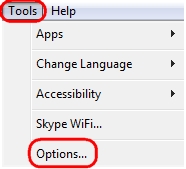
Dans la barre latérale de Skype, cliquez sur Vidéo.
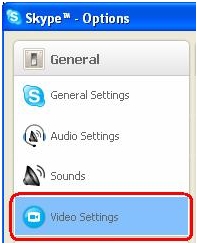
Votre webcam doit maintenant afficher la vidéo comme dans l’exemple ci-dessous.
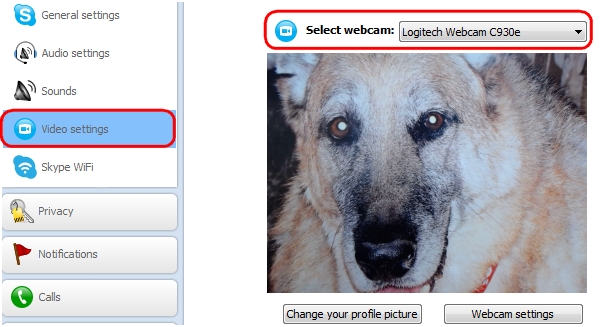
REMARQUE: Si aucune caméra n’est trouvée, vous recevrez le message d’erreur suivant (affiché ci-dessous). Vérifiez que votre caméra est connectée à un port USB en état de marche et que le logiciel de votre caméra est installé.
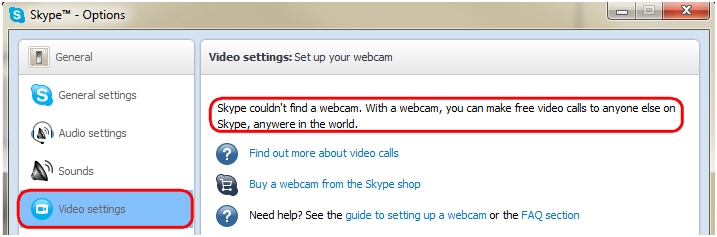
Si votre caméra Web Logitech est équipée d’un microphone, vérifiez qu’il est bien sélectionné dans le menu déroulant Microphone.
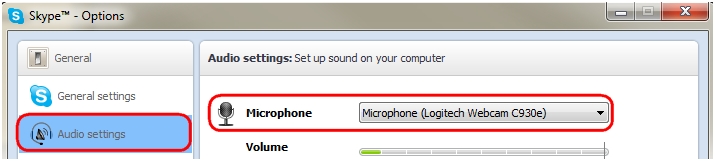
REMARQUE: Si votre webcam Logitech ne dispose pas d’un microphone intégré, vous devrez utiliser un microphone externe pour parler à vos contacts.
Skype 5.x
Vérifiez que la caméra Web Logitech fonctionne
Lancement du logiciel de la caméra Web Logitech (LWS):
LWS 1.x: Démarrer > Programmes > Logitech > Logitech Webcam Software > Logitech Webcam Software
LWS 2.x: Démarrer > Programmes > Logitech > Logitech Webcam Software
Cliquez sur l’option Quick Capture.
LWS 1.x LWS 2.x 

Vérifiez que vous pouvez vous voir dans la fenêtre LWS.
LWS 1.x LWS 2.x 

Fermez la fenêtre LWS.
Vérifiez que la caméra Web Logitech est sélectionnée dans les paramètres de Skype
REMARQUE: Les captures d’écran ci-dessous montrent la webcam 200 comme exemple. Skype utilisera votre caméra Web Logitech.
Lancez Skype (Démarrer > Programmes > Skype > Skype).
Dans le menu Outils, accédez aux Options.

Dans la barre latérale de Skype, cliquez sur Vidéo.
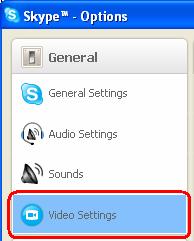
Votre caméra Web devrait maintenant afficher la vidéo comme dans l’exemple ci-dessous.
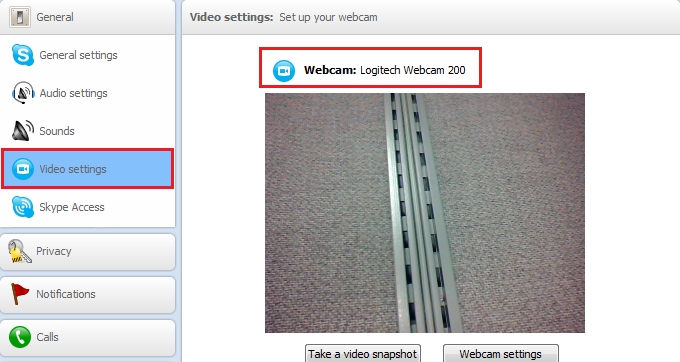
REMARQUE: Si aucune caméra n’est trouvée, vous recevrez le message d’erreur suivant (affiché ci-dessous). Vérifiez que votre caméra est connectée à un port USB en état de marche et que le logiciel de votre caméra est installé.
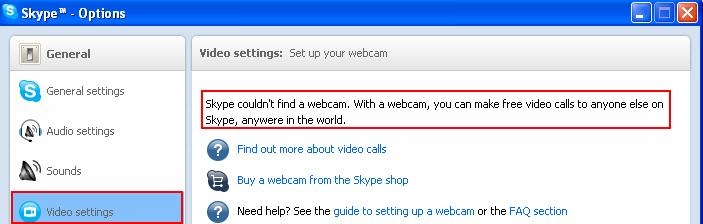
Si votre caméra Web Logitech est équipée d’un microphone, vérifiez qu’il est bien sélectionné dans le menu déroulant Microphone.
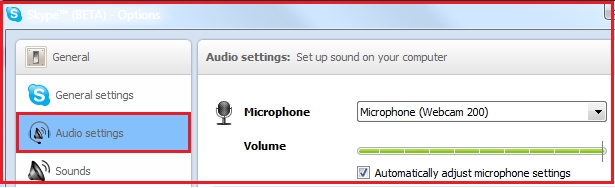
REMARQUE: Si votre webcam Logitech ne dispose pas d’un microphone intégré, vous devrez utiliser un microphone externe pour parler à vos contacts.
Informations supplémentaires
Si vous ne pouvez toujours pas voir ou entendre votre interlocuteur, plusieurs causes sont possibles, notamment:
Paramètres des pare-feux Windows ou tiers.
Services bloqués par votre fournisseur Internet (Free, Orange, etc.).
Composants système Windows manquants.
Pour obtenir de l’aide concernant ces problèmes, consultez la page du site Logitech intitulée Logiciels et services vidéo. Vous pouvez également consulter la page d’aide de Skype.
Votre webcam Logitech doit être compatible UVC (Universal Video Class) pour pouvoir être utilisée sur votre Mac OS 10.4.9 ou version ultérieure. Ces pilotes UVC standard sont fournis par le système d’exploitation et permettent uniquement une prise en charge minimale de la caméra.
Pour obtenir des informations à jour sur les problèmes de compatibilité et la prise en charge des pilotes, veuillez consulter le site Web de support technique de Logitech.
Les caméras UVC suivantes sont prises en charge par Mac:
| Nom de la caméra | Numéro de modèle (M/N) | Numéro de pièce (P/N) |
| HD Pro Webcam C910 | V-U0017 | 860-000266 |
| HD Webcam C270 | V-U0018 | 860-000270 |
| HD Webcam C310 | V-U0015 | 860-000259 |
| HD Webcam C510 | V-U0016 | 860-000261 |
| HD Webcam C615 | V-U0027 | 860-000328 |
| QuickCam Vision Pro for Mac | V-UBM46 | 860-000143 |
Les caméras UVC répertoriées ci-dessous ne sont pas officiellement prises en charge par Mac. Il se peut que certaines fonctionnalités ou applications ne fonctionnent pas.
| Nom de la caméra | Numéro de modèle (M/N) | Numéro de pièce (P/N) |
| HD Pro Webcam C920 | V-U0028 | 860-000334 |
| HD Webcam C525 | V-U0023 | 860-000318 |
| QuickCam Communicate Deluxe | V-UBE43 | 861235 |
| QuickCam Communicate Deluxe (S7500) | V-UBE43 | 860-000107 |
| QuickCam Communicate MP (S5500) | V-UCR45 | 860-000106 |
| QuickCam Deluxe for Notebooks | V-UBV49 | 860-000009 |
| QuickCam E3500/E3560 | V-UCU56 | 860-000095 |
| QuickCam for Notebooks Pro (argent) | V-UAR38 | 861303 |
| QuickCam Fusion | V-UAR33 | 861304 |
| QuickCam IM Plus (E3500) | V-UCU56 | 860-000095 |
| QuickCam Orbit AF/Sphere AF | V-UCC22 | 860-000063 |
| QuickCam Orbit MP/Sphere MP | V-UAY22 | 861305 |
| QuickCam Pro 5000 | V-UAX16 | 861306 |
| QuickCam Pro 9000 | V-UBM46 | 861464 |
| QuickCam Pro for Notebooks | V-UBU48 | 860-000026 |
| QuickCam Ultra Vision | V-UBH44 | 861238 |
| QuickCam Ultra Vision SE | V-UBH44 | 860-000023 |
| Webcam C100 | V-U0013 | 860-000244 |
| Webcam C110 | V-U0024 | 860-000331 |
| Webcam C120 | V-U0012 | 860-000237 |
| Webcam C160 | V-U0011 | 860-000277 |
| Webcam C170 | V-U0026 | 860-000333 |
| Webcam C200 | V-U0011 | 860-000206 |
| Caméra Web C210 | V-U0019 | 860-000295 |
| Webcam C250 | V-U0003 | 860-000180 |
| Webcam C260 | V-U0018 | 860-000297 |
| Webcam C300 | V-U0004 | 860-000184 |
| Webcam C500 | V-U0006 | 860-000177 |
| Webcam C600 | V-U0007 | 860-000174 |
| Webcam C905 | V-UBU48 | 860-000231 860-000287 |
| Webcam Pro 9000 | V-U0009 | 860-000109 860-000210 860-000228 |
- Localisation du numéro de pièce (P/N), du numéro de modèle (M/N) et du nom de produit de la caméra
- Utilisation du P/N, du M/N et du nom de produit de la caméra
Localisation du numéro de pièce (P/N), du numéro de modèle (M/N) et du nom de produit de la caméra:

Les caméras Logitech actuelles possèdent une étiquette située à l’extrémité du câble USB. Cette étiquette contient des informations spécifiques à votre caméra. Pour trouver les informations produit de votre caméra, procédez comme suit:
Localisez l’étiquette sur le câble USB de la caméra.
Tournez l’étiquette du côté du logo Logitech.
Vous pouvez lire trois jeux de caractères.
Le numéro de pièce de votre caméra est inscrit à droite de l’indication P/N.
Le numéro de modèle de votre caméra est inscrit à droite de l’indication M/N.
Le nom de produit de vos caméra sera répertorié dans l’article 360023207134 de la base de connaissances. Recherchez votre caméra grâce au M/N et/ou au P/N.
Pour référence ultérieure, Logitech vous recommande de mémoriser les éléments suivants:
- Nom de produit de la caméra
- M/N = numéro de modèle
- P/N = numéro de pièce
- PID = ID de produit
Utilisation du P/N, du M/N et du nom de produit de la caméra:
Il existe deux façons d’utiliser ces informations:
Le M/N et le nom de produit de la caméra peuvent être utilisés pour trouver des articles spécifiques dans la base de connaissances ou des FAQ pour votre caméra.
Le P/N de la caméra est nécessaire lorsque vous envoyez une demande d’assistance par e-mail.
M/N et nom de produit:
Lorsque vous recherchez des articles dans la base de connaissances ou des FAQ pour votre caméra, accédez à la page du support produit de votre caméra. Identifiez l’image de votre caméra et vérifiez qu’il s’agit bien de la vôtre en comparant le M/N et le nom de produit affiché à l’écran avec les informations de la section précédente. En cliquant sur l’image de votre caméra, vous obtiendrez des résultats qui s’appliquent à votre caméra.
REMARQUE: Si vous ne parvenez pas à trouver votre caméra sur cette page Web, faites défiler la page jusqu’en bas. Sur le côté droit, cliquez sur « Vous ne trouvez pas votre produit? » pour obtenir une plus grande liste de caméras.
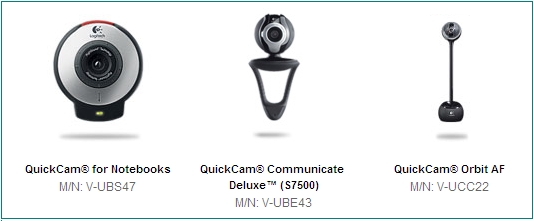
P/N:
Lorsque vous envoyez une demande d’assistance par e-mail, il est nécessaire de saisir un numéro de pièce dans le champ P/N. Cela permettra au personnel du service clientèle Logitech d’identifier la caméra que vous possédez et de savoir comment vous aider efficacement dans la cadre de votre demande.
Faites confiance à Technoneed pour vous accompagner dans vos projets
Technoneed se distingue par son approche client centrée sur l’écoute et la compréhension des besoins spécifiques de chaque entreprise. Que vous soyez à la recherche de matériel informatique, de logiciels spécialisés ou d’équipements électroniques dernier cri, nous avons les solutions adaptées à vos besoins.